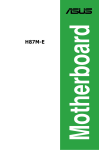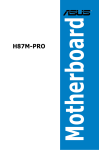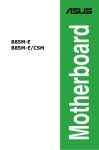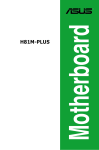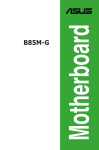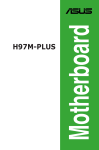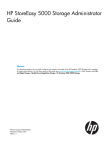Download ASUS B85-PLUS J7928 User's Manual
Transcript
Motherboard B85-PLUS J7928 初版 第1刷 2013年5月 Copyright © 2013 ASUSTeK COMPUTER INC. All Rights Reserved. バックアップの目的で利用する場合を除き、本書に記載されているハードウェア・ソフトウェアを含む、全ての内 容は、ASUSTeK Computer Inc.(ASUS)の文書による許可なく、編集、転載、引用、放送、複写、検索システムへの 登録、他言語への翻訳などを行うことはできません。 以下の場合は、保証やサービスを受けることができません。 (1)ASUSが明記した方法以外で、修理、改造、交換した場合。 (2)製品のシリアル番号が読むことができない状態である場合。 ASUSは、本マニュアルについて、明示の有無にかかわらず、いかなる保証もいたしません。ASUSの責任者、従業 員、代理人は、本書の記述や本製品に起因するいかなる損害(利益の損失、ビジネスチャンスの遺失、データの 損失、業務の中断などを含む)に対して、その可能性を事前に指摘したかどうかに関りなく、責任を負いません。 本書の仕様や情報は、個人の使用目的にのみ提供するものです。また、予告なしに内容は変更されることがあ り、この変更についてASUSはいかなる責任も負いません。本書およびハードウェア、ソフトウェアに関する不正 確な内容について、ASUSは責任を負いません。 本マニュアルに記載の製品名及び企業名は、登録商標や著作物として登録されている場合が ありますが、本書では、識別、説明、及びユーザーの便宜を図るために使用しており、これ らの権利を侵害する意図はありません。 Offer to Provide Source Code of Certain Software This product contains copyrighted software that is licensed under the General Public License (“GPL”), under the Lesser General Public License Version (“LGPL”) and/or other Free Open Source Software Licenses. Such software in this product is distributed without any warranty to the extent permitted by the applicable law. Copies of these licenses are included in this product. Where the applicable license entitles you to the source code of such software and/or other additional data, you may obtain it for a period of three years after our last shipment of the product, either (1) for free by downloading it from http://support.asus.com/download or (2) for the cost of reproduction and shipment, which is dependent on the preferred carrier and the location where you want to have it shipped to, by sending a request to: ASUSTeK Computer Inc. Legal Compliance Dept. 15 Li Te Rd., Beitou, Taipei 112 Taiwan In your request please provide the name, model number and version, as stated in the About Box of the product for which you wish to obtain the corresponding source code and your contact details so that we can coordinate the terms and cost of shipment with you. The source code will be distributed WITHOUT ANY WARRANTY and licensed under the same license as the corresponding binary/object code. This offer is valid to anyone in receipt of this information. ASUSTeK is eager to duly provide complete source code as required under various Free Open Source Software licenses. If however you encounter any problems in obtaining the full corresponding source code we would be much obliged if you give us a notification to the email address [email protected], stating the product and describing the problem (please DO NOT send large attachments such as source code archives, etc. to this email address). ii もくじ 安全上のご注意.................................................................................................................iv このマニュアルについて......................................................................................................v パッケージの内容..............................................................................................................vi B85-PLUS 仕様一覧..........................................................................................................vi Chapter1: 製品の概要 1.1 始める前に.......................................................................................................1-1 1.2 マザーボードの概要.........................................................................................1-1 1.3 プロセッサー.................................................................................................... 1-3 1.4 システムメモリー...............................................................................................1-7 1.5 拡張スロット..................................................................................................... 1-9 1.6 ジャンパ..........................................................................................................1-10 1.7 コネクター.......................................................................................................1-11 1.8 オンボード LED...............................................................................................1-19 1.9 ソフトウェア.................................................................................................... 1-20 Chapter 2: UEFI BIOS設定 2.1 UEFI BIOS更新..................................................................................................2-1 2.2 UEFI BIOS Utility............................................................................................. 2-6 2.3 お気に入り....................................................................................................... 2-9 2.4 メインメニュー............................................................................................... 2-10 2.5 Ai Tweakerメニュー....................................................................................... 2-12 2.6 アドバンスドメニュー..................................................................................... 2-24 2.7 モニターメニュー........................................................................................... 2-34 2.8 ブートメニュー............................................................................................... 2-37 2.9 ツールメニュー............................................................................................... 2-43 2.10 終了メニュー.................................................................................................. 2-44 Chapter3: 付録 ご注意 .................................................................................................................................3-1 ASUSコンタクトインフォメーション................................................................ 3-3 iii 安全上のご注意 電気の取り扱い ・ 本製品、周辺機器、ケーブルなどの取り付けや取り外しを行う際は、必ずコンピューターと周 辺機器の電源ケーブルをコンセントから抜いて行ってください。お客様の取り付け方法に問 題があった場合の故障や破損に関して弊社は一切の責任を負いません。 ・ 電源延長コードや特殊なアダプターを用いる場合は専門家に相談してください。これらは、 回路のショート等の原因になる場合があります。 ・ ご使用の電源装置に電圧選択スイッチが付いている場合は、システムの損傷を防ぐために 電源装置の電圧選択スイッチがご利用の地域の電圧と合致しているかをご確認ください。ご 利用になる地域の電圧が不明な場合は、各地域の電力会社にお問い合わせください。 ・ 電源装置が故障した場合はご自分で修理・分解をせず、各メーカーや販売店にご相談ください。 ・ 光デジタルS/PDIFは、光デジタルコンポーネントで、クラス1レーザー製品に分類されてい ます。 (本機能の搭載・非搭載は製品仕様によって異なります) 不可視レーザー光です。ビームを直接見たり触れたりしないでください。 操作上の注意 ・ 作業を行う前に、本製品パッケージに付属のマニュアル及び取り付ける部品のマニュアルを 全て熟読してください。 ・ 電源を入れる前に、ケーブルが正しく接続されていることを確認してください。また電源コー ドに損傷がないことを確認してください。 ・ 各コネクタ及びスロット、ソケット、回路にクリップやネジなどの金属を落とさないようにして ください。電源回路のショート等の原因になります。 ・ 埃・湿気・高温・低温を避けてください。湿気のある場所で本製品を使用しないでください。 ・ 本製品は安定した場所に設置してください。 ・ 本製品をご自分で修理・分解・改造しないでください。火災や感電、やけど、故障の原因となり ます。修理は弊社修理センターまたは販売代理店にご依頼ください。 回収とリサイクルについて 使用済みのコンピューター、ノートパソコン等の電子機器には、環境に悪影響を与える有害物質 が含まれており、通常のゴミとして廃棄することはできません。 リサイクルによって、使用済みの製 品に使用されている金属部品、プラスチック部品、各コンポーネントは粉砕され新しい製品に再 使用されます。また、その他のコンポーネントや部品、物質も正しく処分・処理されることで、有害 物質の拡散の防止となり、環境を保護することに繋がります。 ASUSは各国の環境法等を満たし、またリサイクル従事者の作業の安全を図るよう、 環境保護に関する厳しい基準を設定しております。ASUSのリサイクルに対する姿勢は、多方面に おいて環境保護に大きく貢献しています。 本機は電気製品または電子装置であり、地域のゴミと一緒に捨てられません。また、本機の コンポーネントはリサイクル性を考慮した設計を採用しております。なお、廃棄の際は地域の 条例等の指示に従ってください。 本機に装着されているボタン型電池には水銀が含まれています。通常ゴミとして廃棄しないで ください。 iv このマニュアルについて このマニュアルには、マザーボードの取り付けや構築の際に必要な情報が記してあります。 マニュアルの概要 本章は以下のChapter から構成されています。 • Chapter 1:製品の概要 マザーボードの機能や各部位についての説明、及びコンポーネントの取り付けに必要なハ ードウェアのセットアップ手順。 • Chapter 2:UEFI BIOS設定 UEFI BIOS Utilityでのシステム設定の変更方法とパラメータの詳細。 • Chapter 3:付録 製品の規格や海外の法令について。 詳細情報 1. ASUSオフィシャルサイト(http://www.asus.com/) 多言語に対応した弊社ウェブページで、製品のアップデート情報やサポート情報をご確認 いただけます。 2. 追加ドキュメント パッケージ内容によっては、追加のドキュメントが同梱されている場合があります。注意事項 や購入店・販売店などが追加した最新情報などです。これらは、本書がサポートする範囲に は含まれていません。 このマニュアルの表記について 本書には、製品を安全にお使いいただき、お客様や他の人々への危害や財産への損害を未然に 防止していただくために、守っていただきたい事項が記載されています。次の内容をよくご理解 いただいた上で本文をお読みください。 警告:作業人が死亡する、または重傷を負う可能性が想定される内容を示しています。 注意: ハードウェアの損傷やデータの損失の可能性があることを示し、その危険を回 避するための方法を説明しています。 重要:作業を完了するために必要な指示や設定方法を記載しています。 メモ: 製品を使いやすくするための情報や補足の説明を記載しています。 表記 太字 斜字 <Key> <Key1+Key2+Key3> 選択するメニューや項目を表示します。 文字やフレーズを強調する時に使います。 < > で囲った文字は、キーボードのキーです。 例:<Enter>→Enter もしくはリターンキーを押してください。 一度に2つ以上のキーを押す必要がある場合は(+)を使って示しています。 例:<Ctrl+Alt+Delete> 本書に記載の内容(安全のための注意事項を含む)は、製品やサービスの仕様変更などにより、 予告なく変更される場合があります。あらかじめご了承ください。 v パッケージの内容 製品パッケージに以下のものが揃っていることを確認してください。 マザーボード ASUS B85-PLUS マザーボード ケーブル SATA 6Gb/sケーブル×2 アクセサリー I/Oシールド ×1 ディスク サポートDVD ドキュメント ユーザーマニュアル 万一、付属品が足りない場合や破損していた場合は、すぐにご購入元にお申し出ください。 B85-PLUS 仕様一覧 プロセッサー LGA1150ソケット: 4th Generation Intel® Core™ i7/Intel® Core™ i5/ Intel® Core™ i3、 Pentium® /Celeron® プロセッサー 22nm CPU サポート Intel® Turbo Boost Technology 2.0 サポート* * Intel® Turbo Boost Technology 2.0のサポートはCPUにより異なります。 **詳細はASUS Web サイト(www.asus.co.jp)のCPUサポートリストをご参照ください。 チップセット Intel® B85 Express チップセット 対応メモリー メモリースロット×4:最大32GB、DDR3 1600 / 1333 /1066MHz、non-ECC、 un-bufferedメモリーサポート デュアルチャンネルメモリーアーキテクチャ Intel® Extreme Memory Profile (XMP) サポート *XMPメモリーの動作はメモリーコントローラーを内蔵するCPUの物理的特性に依存します。メモリ ーサポートの詳細についてはQVLをご参照ください。 ** 詳細はASUSオフィシャルサイトの最新のQVL(推奨ベンダーリスト)をご参照ください。 ***Intel® チップセットの性質により1600MHz を超えるメモリーモジュールはデフォルト設定で1600 MHz として周波数が固定されています。 画面出力機能 統合グラフィックスプロセッサー - Intel® HD Graphics サポート - DVI-D:最大解像度1920 x 1200 @60Hz - VGA:最大解像度1920 x 1200 @60Hz - Intel® InTru™ 3D/Quick Sync Video/Clear Video HD Technology/Insider™ サポート 最大共有メモリー1024MB * * 最大共有メモリーの容量は、Intel® Dynamic Video Memory Technology(DVMT) により動作状況 によって自動的に変更されます。 マルチGPU対応 AMD CrossFireX™ Technology 拡張スロット PCI Express 3.0 x16 スロット×1 PCI Express 2.0 x16 スロット×1(最大x4動作、PCI Express x1 /x4 デバイスに対応) PCI Express 2.0 x1 スロット×2 PCI スロット×3 オーディオ機能 Realtek® ALC887 8チャンネルHD オーディオコーデック - ジャック検出、マルチストリーミング、フロントパネル・ジャックリタスキング * 8チャンネルオーディオ出力の構成には、フロントパネルにHDオーディオモジュールが搭載されたケ ースをご使用ください。 (次項へ) vi B85-PLUS 仕様一覧 ストレージ機能 Intel® B85 Express チップセット - SATA 3Gb/s ポート×2 (ダークブラウン) - SATA 6Gb/s ポート×4 (イエロー) Intel® Rapid Start Technology、Intel® Smart Connect Technology サポート* * サポートする機能は、OSやCPUなど機器の構成により異なります。 LAN機能 Realtek® 8111G ギガビット・イーサネット・コントローラー USB機能 Intel® B85 Express チップセット - ASUS USB 3.0 Boost 対応 - USB 3.0ポート×2(2ポート拡張コネクター×1基) - USB 3.0ポート×2(ブルー:バックパネル) - USB 2.0ポート×8(2ポート拡張コネクター×2基、バックパネル×4ポート) 搭載機能 ASUS 5X Protection - DIGI+ VRM、DRAM Fuse、ESD Guards、All 5K-Hour Solid Capacitors、Stainless Steel Back I/O ASUS DIGI+ VRM - Digital Power Control: CPU用デジタル電源設計 - 4フェーズ デジタル電源回路 - CPU power utility ASUS DRAM Fuse - DRAM 過電流・短絡損傷保護 ASUS ESD Guards - コンポーネントの静電放電保護 ASUS All 5K-Hour Solid Capacitors - 105℃で5,000時間動作の高品質固体コンデンサー ASUS Stainless Steel Back I/O - 耐腐食コーティング仕様ステンレススチール製バックI/Oパネル ASUS 独自機能 - EPU - USB 3.0 Boost - Disk Unlocker - Network iControl - GPU Boost - AI Suite III - Anti Surge ASUS静音サーマルソリューション - ファンレス設計 - Fan Xpert 2 ASUS EZ DIY: - UEFI BIOS EZ Mode - CrashFree BIOS 3 - EZ Flash 2 ASUS Q-Design - Q-Slot (次項へ) vii B85-PLUS 仕様一覧 バックパネル インターフェース PS/2キーボードポート×1 (パープル) PS/2マウスポート×1 (グリーン) DVI-D出力ポート×1 VGA 出力ポート×1 LAN ポート×1 (RJ-45タイプ) USB 2.0ポート×4 USB 3.0ポート×2 オーディオ I/O ポート×3 (8チャンネル対応) 基板上 インターフェース USB 3.0コネクター×1:追加USBポート2基に対応(19ピン) USB 2.0コネクター×2:追加USBポート4基に対応 (9ピン) SATA 3Gb/s コネクター×2(ダークブラウン) SATA 6Gb/s コネクター×4(イエロー) CPUファンコネクター(4ピン)×1 ケースファンコネクター(4ピン)×2 フロントパネルオーディオコネクタ−(AAFP)×1 デジタルオーディオコネクター×1 シリアルポートコネクター ×1 Clear CMOSジャンパ×1 24ピンATX電源コネクター×1 8ピンEPS 12V電源コネクター×1 128 Mb Flash ROM、 UEFI AMI BIOS、PnP、DMI v2.0、WfM2.0、SM BIOS v2.7、 BIOS機能 ACPI v4.0a、Multi-language BIOS、ASUS EZ Flash 2、ASUS CrashFree BIOS 3、 お気に入り、Quick Note、Last Modified log、F12画面キャプチャー、 F3ショートカット、ASUS SPD information 管理機能 Wfm 2.0、DMI 2.0、WOL by PME、PXE サポートDVD ドライバー各種 ASUS ユーティリティ各種 マニュアル各種 アンチウイルスソフトウェア(OEM版) サポートOS Windows® 7 Windows® 8* * Intel® の仕様により、2チッププラットフォーム構成のHaswellプラットフォームはWindows® 8 32bit のUEFI ネイティブブートをサポートしていません。CSMを経由したレガシーBIOSブートでの み、Windows® 8 32bitをサポートすることができます。 フォームファクター ATXフォームファクター:30.5cm×20.8cm(12インチ×8.2インチ) 製品は性能・機能向上のために、仕様およびデザインを予告なく変更する場合があります。 viii 製品の概要 1.1 始める前に 1 マザーボードのパーツの取り付けや設定変更の際は、次の事項に注意してください。 1.2 • 各パーツを取り扱う前に、コンセントから電源プラグを抜いてください。 • 静電気による損傷を防ぐために、各パーツを取り扱う前に、静電気除去装置に触れるな ど、静電気対策をしてください。 • IC部分には絶対に手を触れないように、各パーツは両手で端を持つようにしてください。 • 各パーツを取り外すときは、必ず静電気防止パッドの上に置くか、コンポーネントに付属 する袋に入れてください。 • パーツの取り付け、取り外しを行う前に、ATX電源ユニットのスイッチをOFF の位置にし、 電源コードが電源から抜かれていることを確認してください。電力が供給された状態での 作業は、感電、故障の原因となります。 マザーボードの概要 システム構築の際は、ご使用されるケースの仕様をご確認の上、本製品がご使用されるケースに 対応していることをご確認ください。 マザーボードの取り付けや取り外しを行う前に、必ず電源コードをコンセントから抜き、全ての 接続コードを外した状態で行ってください。電源コードを接続したまま作業を行うと、ケガやマ ザーボード、コンポーネントの故障の原因となる恐れがあります。 1.2.1 設置方向 マザーボードが正しい向きでケースに取り付けられているかを確認してください。 マザーボードのバックパネルをケースの背面部分に合わせます。 1.2.2 ネジ穴 ネジ穴は6カ所あります。ネジ穴の位置を合せてマザーボードをケースに固定します。 ネジをきつく締めすぎないでください。マザーボードの破損の原因となります。 ASUS B85-PLUS 1-1 この面をケースの 背面に合わせます。 B85-PLUS 1.2.3 マザーボードのレイアウト 1 2 3 4 3 5 20.8cm(8.2in) CPU_FAN KBMS DIGI +VRM DDR3 DIMM_B2 (64bit, 240-pin module) CHA_FAN2 3 BATTERY COM CHA_FAN1 USB3_12 AUDIO PCIEX1_1 B85-PLUS SATA6G_2 SATA6G_1 LAN_USB34 2 30.5cm(12.0in) EATXPWR USB3_56 DDR3 DIMM_B1 (64bit, 240-pin module) LGA1150 USB910 DDR3 DIMM_A2 (64bit, 240-pin module) DVI_VGA DDR3 DIMM_A1 (64bit, 240-pin module) EATX12V 6 RTL 8111G PCIEX16_1 Super I/O 7 PCIEX1_2 Intel B85 ® 8 PCI1 SB_PWR PCIEX16_2 9 ASM 1083 PCI2 128Mb BIOS CLRTC Realtek ALC887 SATA_6 PCI3 SPDIF_OUT USB1112 USB1314 PANEL SATA_5 SATA6G_4 SATA6G_3 10 6 AAFP 14 13 1-2 12 11 Chapter 1: 製品の概要 1.2.4 レイアウトの内容 コネクター/ジャンパ/スロット/スイッチ/LED ページ 1. シリアルポートコネクター (10-1ピン COM) 1-13 2. ATX電源コネクター (24ピン EATXPWR、8ピン EATX12V) 1-14 1-16 3. CPUファン、ケースファンコネクター (4ピン CPU_FAN、4ピン CHA_FAN1/2) 4. CPUソケット:Intel® LGA1150 1-3 5. DDR3メモリースロット 1-7 6. Intel® B85 SATA 6Gb/s コネクター (7ピン SATA6G_1-4 [イエロー]) 1-17 7. USB 3.0 コネクター (20-1ピン USB3_12) 1-16 8. スタンバイ電源LED (SB_PWR) 1-19 9. Clear CMOSジャンパ(3ピン CLRTC) ) 1-10 10. Intel® B85 SATA 3Gb/s コネクター (7ピン SATA3G_1-2 [ダークブラウン]) 1-17 11. システムパネルコネクター (20-8ピン PANEL) 1-18 12. USB 2.0 コネクター (10-1ピン USB11-14) 1-15 13. デジタルオーディオコネクター (4-1ピン SPDIF_OUT) 1-14 14. フロントパネルオーディオコネクター (10-1ピン AAFP) 1-15 1.3 プロセッサー 本製品には、4th Generation Intel® Core™ i7 / Intel® Core™ i5 / Intel® Core™ i3プロセッサー、 Intel® Pentium®/Celeron®プロセッサーに対応するLGA1150ソケットが搭載されています。 B85-PLUS B85-PLUS CPU socket LGA1150 ASUS B85-PLUS 1-3 CPUを取り付ける際は、全ての電源ケーブルをコンセントから抜いてください。 1.3.1 • 本製品にはLGA1150規格対応のCPUソケットが搭載されています。LGA1150規格以外の CPUはサポートしておりません。 • マザーボードのご購入後すぐにソケットキャップがソケットに装着されていること、 ソケットの接触部分が曲がっていないかを確認してください。ソケットキャップが装着 されていない場合や、ソケットキャップ/ソケット接触部/マザーボードのコンポーネントに 不足やダメージが見つかった場合は、すぐに販売店までご連絡ください。不足やダメージ が出荷及び運送が原因の場合に限り、ASUSは修理費を負担いたします。 • マザーボードを取り付けた後も、ソケットキャップを保存してください。ASUSはこの ソケットキャップが装着されている場合にのみ、RMA(保証サービス)を受け付けます。 • 製品保証は、CPUやソケットキャップの間違った取り付け・取り外しや、ソケット キャップの紛失に起因する故障及び不具合には適用されません。 CPUを取り付ける 1 A B 2 1-4 3 Chapter 1: 製品の概要 4 5 C A B 1.3.2 CPUクーラーを取り付ける プロセッサークーラーを取り付ける前 に、必ずプロセッサーにサーマルグリ ス(シリコングリス)を塗布してくださ い。プロセッサークーラーによっては サーマルグリスや熱伝導体シートなど が購入時から貼り付けられています。 ASUS B85-PLUS 1-5 CPUクーラーの取り付け手順 1 2 A B B A 3 4 CPUクーラーの取り外し手順 1 2 A B B A 1-6 Chapter 1: 製品の概要 1.4 システムメモリー 1.4.1 概要 本製品には、DDR3 メモリーに対応したメモリースロットが4基搭載されています。 DDR3メモリーはDDR2メモリーと同様の大きさですが、DDR2メモリースロットに誤って取り付け ることを防ぐため、ノッチの位置は異なります。DDR3メモリーは電力消費を抑えて性能を向上さ せます。 DIMM_B1 DIMM_B2 DIMM_A1 DIMM_A2 1.65Vを超過する電圧の必要なメモリーを取り付けるとCPUが損傷することがあります。1.65V 未満の電圧を必要とするメモリーを取り付けることをお勧めします。 チャンネル ソケット Channel A DIMM_A1、DIMM_A2 Channel B DIMM_B1、DIMM_B2 B85-PLUS B85-PLUS 240ピン DDR3 DIMMDIMM Slots sockets B85-PLUS 240-pin DDR3 1.4.2 メモリー構成 1GB、2GB、4GB、8GB のNon-ECC、Unbufferd DDR3メモリーをメモリースロットに取り付けるこ とができます。 • 容量の異なるメモリーを Channel A と Channel Bに取り付けることができます。異なる 容量のメモリーをデュアルチャンネル構成で取り付けた場合、アクセス領域はメモリー 容量の合計値が小さい方のチャンネルに合わせて割り当てられ、容量の大きなメモリー の超過分に関してはシングルチャンネル用に割り当てられます。 • Intel® チップセットの性質により1600MHz を超えるメモリーモジュールはデフォルト設定 で1600 MHz として周波数が固定されています。 • 同じCASレイテンシを持つメモリーを取り付けてください。またメモリーは同じベンダーの 同じ製造週のものを取り付けることをお勧めします。 • メモリーの割り当てに関する制限により、32bit Windows® OSでは4GB以上のシステムメ モリーを取り付けても、OSが実際に利用可能な物理メモリーは4GB未満となります。メモ リーリソースを効果的にご使用いただくため、次のいずれかのメモリー構成をお勧めします。 - Windows® 32bit OSでは、4GB未満のシステムメモリー構成にする -4 GB以上のシステムメモリー構成では、64bit Windows® OSをインストールする 詳細はMicrosoft® のサポートサイトでご確認ください。 http://support.microsoft.com/kb/929605/ja • 本製品は512 Mbit(64MB)以下のチップで構成されたメモリーをサポートしていませ ん。512 Mbit のメモリーチップを搭載したメモリーモジュールは動作保証致しかねます。 (メモリーチップセットの容量はMegabit で表します。8 Megabit/Mb=1 Megabyte/MB ASUS B85-PLUS 1-7 1.4.3 • デフォルト設定のメモリー動作周波数はメモリーのSPDにより異なります。デフォルト設定 では、特定のメモリーはオーバークロックしてもメーカーが公表する値より低い値で動作 する場合があります。メーカーが公表する値、またはそれ以上の周波数で動作させる場合 は、 「2.5 Ai Tweaker メニュー」を参照し手動設定してください。 • すべてのスロットにメモリーモジュールを取り付ける場合やオーバークロックを行なう場 合は、安定した動作のために適切な冷却システムをご使用ください。 • 最新のQVLはASUSオフィシャルサイトをご覧ください。 (http://www.asus.co.jp) メモリーを取り付ける メモリーやその他のシステムコンポーネントを追加、または取り外す前に、コンピューターの電 源プラグを抜いてください。プラグを差し込んだまま作業すると、マザーボードとコンポーネン トが破損する原因となります。 2 1. クリップを外側に倒し、メモリースロット のロックを解除します。 2. メモリーノッチがメモリースロットキー に一致するように、メモリーをスロット に合わせます。 メモリーノッチ 1 1 メモリースロットキー クリップ メモリーは取り付ける向きがあります。間違った向きでメモリーを無理にスロットに差し込むと、 メモリーが損傷する原因となります。 3. 3 メモリーの両端を持ち、メモリースロットに 対して垂直に挿し込みます。 クリップが所定 の場所に戻りメモリーが正しく取り付けられ るまで、メモリーの両端を同時に押します。 クリップ 1.4.4 1. 1-8 メモリーを取り外す クリップを外側に倒して、メモリーのロックを解除します。 Chapter 1: 製品の概要 2 クリップを外側に倒す際にメモリーを軽 く引き上げると、メモリーに負荷をかけ ず簡単に引き抜くことができます。 1 1 メモリーノッチ 2. メモリーをメモリースロットに対して垂直に 引き抜きます。 1.5 拡張スロット 拡張カードを取り付ける前に、本項に記載してある内容をよくお読みください。 拡張カードの追加や取り外しを行う前は、電源コードを抜いてください。電源コードを接続し たまま作業をすると、負傷やマザーボードコンポーネントの損傷の原因となります。 1.5.1 拡張カードを取り付ける 手順 1. 拡張カードを取り付ける前に、拡張カードに付属するマニュアルをよく読み、拡張カードの 使用に必要なハードウェアの設定を行ってください。 2. マザーボードをケースに取り付けている場合は、ケースのサイドパネルを開けます。 3. 拡張カードを取り付けるスロットのブラケットカバーを取り外します。ネジは後で使用する ので、大切に保管してください。 4. 拡張カードの端子部分をスロットに合わせ、拡張カードがスロットに完全に固定されるま でしっかり挿し込みます。 5. 拡張カードのブラケット部をネジで固定します。 6. サイドパネルを取り付け、ケースを閉じます。 1.5.2 拡張カードを設定する 拡張カードを取り付けた後、ソフトウェアの設定を行い拡張カードを使用できるようにします。 1. システムを起動し、必要に応じてUEFI BIOSの設定を行います。UEFI BIOS Utilityの詳細に ついては、Chapter 2 をご覧ください。 2. システム情報ツールなどを使用し、新しく追加された拡張カードにIRQ(割り込み要求)が割 り当てられていることを確認します。 3. 拡張カード用のデバイスドライバーやソフトウェアをインストールします。 PCI カードを共有スロットに挿入する際は、ドライバーがIRQの共有をサポートすること、また は、カードが IRQ 割り当てを必要としないことを確認してください。IRQを要求する2つのPCI グループが対立し、システムが不安定になりカードが動作しなくなることがあります。 ASUS B85-PLUS 1-9 1.5.3 PCI スロット IEEE1394カード、USBカード等のPCI 規格準拠のカードをサポートしています。 1.5.3 PCI Express 2.0 x1 スロット ネットワークカード、SCSI カード等のPCI Express 2.0 規格準拠のx1スロット対応拡張カードをサポ ートしています。 1.5.4 PCI Express 3.0/2.0 x16 スロット ビデオカード等のPCI Express 3.0/2.0 規格準拠のx16スロットまでの拡張カードをサポートしてい ます。 割り込み要求(IRQ)の割り当て 統合グラフィックス オーディオコントローラー A B C D E F G H 共有 – – – – – – – – – – – – – 共有 – EHCI 1コントローラー EHCI 2コントローラー XHCIコントローラー SATAコントローラー PCIEX16_1 PCIEX16_2 PCIEX1_1 PCIEX1_2 RTL8111G PCI1 – – – – 共有 共有 共有 – – – – – – – – – – 共有 – – – – – – – – – – 共有 – – – – 共有 – – – – – 共有 – 共有 – – – – – – – – – – 共有 – – – – – – – – – – – – – – – – – 共有 – – – – – – – – – PCI2 共有 – – – – – – – PCI3 – 共有 – – – – – – 1.6 ジャンパ 1. Clear CMOS ジャンパ(3ピン CLRTC) このジャンパは、CMOSのリアルタイムクロック (RTC)RAMをクリアするものです。CMOS RTC RAMのデータを消去することにより、日、時、およびシステム設定パラメータをクリアで きます。システムパスワードなどのシステム情報を含むCMOS RAMデータの維持は、マザ ーボード上のボタン型電池により行われています。 1-10 Chapter 1: 製品の概要 B85-PLUS CLRTC 1 2 2 3 Normal (Default) Clear RTC B85-PLUS Clear RTC RAM RTC RAMをクリアする手順 1. コンピューターの電源をOFFにし電源コードをコンセントから抜きます。 2. ジャンパキャップをピン 1-2( 初期設定)からピン 2-3 に移動させます。5~10秒間そ のままにして、再びピン1-2にキャップを戻します。 3. 電源コードを差し込み、コンピューターの電源をONにします。 4. 起動プロセスの間<F2>または<Delete>を押し、UEFI BIOS Utilityを起動しデータを 再入力します。 CMOS RTC RAMのデータを消去している場合を除き、CLRTCジャンパのキャップは取り外さな いでください。システムの起動エラーの原因となります。 • 上記の手順を踏んでもCMOS RTC RAMのデータが消去できない場合は、マザーボードの ボタン電池を取り外し、ジャンパの設定を行ってください。なお、消去が終了した後は、電 池を元に戻してください。 • オーバークロックによりシステムがハングアップした場合は、C.P.R.(CPU Parameter Recall)機能をご利用いただけます。システムを停止して再起動すると、UEFI BIOSは自動的 にパラメータ設定をデフォルト設定値にリセットします。 1.7 コネクター 1.7.1 パックパネルコネクター 1 2 11 10 ASUS B85-PLUS 3 9 8 7 4 5 6 1-11 1. PS/2 マウスポート(グリーン):PS/2マウスを接続します。 2. VGA出力ポート:VGAモニター等のVGA対応デバイスを接続します。 3. LAN ポート:LANケーブル(RJ-45規格)を接続します。LANポートLEDの表示内容は次の表を ご参照ください。 LANポートLED アクティブリンクLED 状態 スピードLED 説明 状態 アクティブリンク スピード LED LED 説明 Off リンクなし Off 10 Mbps オレンジ リンク確立 オレンジ 100 Mbps オレンジ (点滅) データ送受信中 グリーン 1 Gbps オレンジ (常時点滅) S5から起動可能な 状態 LANポート 4. ライン入力ポート (ライトブルー) :アナログオーディオソースを接続することで音声の入力/ 録音をすることができます。 5. ライン出力ポート(ライム):ヘッドホンやスピーカーなどのアナログ出力デバイスを接続し ます。4、6、8チャンネルのマルチチャンネルオーディオ出力の場合、このポートはフロント スピーカー出力となります。 6. マイクポート(ピンク):マイクなどの録音デバイスを接続します。 2、4、6、8チャンネル構成時のオーディオポートの機能については、次のオーディオ構成表を参 考にしてください。 オーディオ構成表 ヘッドセット 2チャンネル ポート ライトブルー (リアパネル) 4チャンネル 6チャンネル 8チャンネル ライン入力 リアスピーカー出力 リアスピーカー出力 リアスピーカー出力 ライム(リアパネル) ライン出力 フロントスピーカー出力 フロントスピーカー出力 フロントスピーカー出力 ピンク (リアパネル) マイク入力 マイク入力 バス/センター バス/センター - - - サイドスピーカー出力 ライム (フロントパネル) 8チャンネルオーディオ出力の構成には、フロントパネルにHDオーディオモジュールが搭載され たケースをご使用ください。 1-12 7. USB 3.0ポート3/4:USB 3.0デバイスを接続することができます。 8. USB 3.0ポート5/6:USB 3.0デバイスを接続することができます。 Chapter 1: 製品の概要 • Windows® 7 環境下では、Intel®チップセットのUSB 3.0ポートはドライバーをインストール した場合にのみUSB 3.0として動作します。 • USB 3.0デバイスの優れたパフォーマンスを発揮するために、USB 3.0デバイスはUSB 3.0 ポートに接続してください。 • 著作権を保護されたコンテンツ(Blu-ray DiscやDVD-VIDEO、地上デジタル放送の番組な ど)は、HDCP 対応ディスプレイでのみ映像を表示することができます。 • Haswellプロセッサーのディスプレイ・アーキテクチャーがサポートする最大ピクセルクロ ックは次のとおりです。 9. - DVI 出力ポート: 165 MHz - VGA 出力ポート: 180 MHz USB 2.0ポート9/10:USB 2.0デバイスを接続することができます。 10. DVI-D出力ポート:DVI-Dと互換性のあるデバイスを接続します。DVI-D信号をRGB信号に変 換してCRTモニターに出力することはできません。また、DVI-DはDVI-I とは互換性がありま せん。また、HDCP互換ですので、HD DVD やBlu-ray ディスク等の保護コンテンツの再生も 可能です。 11. PS/2 キーボードポート(パープル):PS/2 キーボードを接続します。 1.7.2 1. 内部コネクター シリアルポートコネクター (10-1ピン COM) シリアルポート(COMポート)用コネクターです。シリアルポートモジュールのケーブルを接続 し、モジュールをバックパネルの任意のスロットに設置します。 PIN 1 DCD TXD GND RTS RI RXD DTR DSR CTS COM B85-PLUS B85-PLUS Serial port (COM) connector シリアルポートモジュールは別途お買い求めください。 ASUS B85-PLUS 1-13 2. ATX電源コネクター (24ピン EATXPWR、8ピン EATX12V) ATX電源プラグ用のコネクターです。電源プラグは正しい向きでのみ取り付けられるように 設計されています。正しい向きでしっかりと挿し込んでください。 +12V DC +12V DC +12V DC +12V DC EATX12V GND GND GND GND B85-PLUS EATXPWR +3 Volts +12 Volts +12 Volts +5V Standby Power OK GND PIN 1 +5 Volts GND +5 Volts GND +3 Volts +3 Volts GND +5 Volts +5 Volts +5 Volts -5 Volts GND GND GND PSON# GND -12 Volts +3 Volts PIN 1 B85-PLUS ATX power connectors • システムの快適なご利用のために、容量 350W以上のATX 12V バージョン2.0規格以 降の電源ユニットを使用することをお勧めします。 • 最小構成として、24ピンメイン電源コネクターと4ピンATX12Vコネクターを接 続することでも動作します。CPUへの安定した電流を確保するために8ピンの EPS12Vコネクターを[EATX12V]に接続することを推奨します。 • 大量に電力を消費するデバイスを使用する場合は、高出力の電源ユニットの使用をお勧 めします。電源ユニットの能力が不十分だと、システムが不安定になる、またはシステムが 起動できなくなる等の問題が発生する場合があります。 • 3. システムに最低限必要な電源が分からない場合は、ASUSオフィシャルサイトの 「電源用ワット数計算機」をご使用ください。 http://support.asus.com/PowerSupplyCalculator/PSCalculator.aspx?SLanguage=ja-jp デジタルオーディオコネクター (4-1ピン SPDIF_OUT) +5V B85-PLUS SPDIFOUT GND S/PDIFポート追加用のコネクターです。S/PDIF出力モジュールを接続します。S/PDIF Out モジュールケーブルをこのコネクターに接続し、PCケースの後方にあるスロットにモジュール を設置します。 SPDIF_OUT B85-PLUS Digital audio connector S/PDIF出力モジュール、S/PDIF出力モジュールケーブルは別途お買い求めください。 1-14 Chapter 1: 製品の概要 4. フロントパネルオーディオコネクター (10-1ピン AAFP) NC AGND NC NC SENSE2_RETUR AGND NC SENSE1_RETUR PCケースのフロントパネルオーディオI/Oモジュール用コネクターで、HDオーディオ及び AC’97オーディオをサポートしています。オーディオ I/Oモジュールケーブルの一方をこのコ ネクターに接続します。 AAFP MIC2 MICPWR Line out_R NC Line out_L PORT1 L PORT1 R PORT2 R SENSE_SEND PORT2 L PIN 1 B85-PLUS HD-audio-compliant pin definition Legacy AC’97 compliant definition B85-PLUS Front panel audio connector 5. • HDオーディオ機能を最大限に活用するため、HD フロントパネルオーディオモジュールを 接続することをお勧めします。 • HDフロントパネルオーディオモジュールを接続する場合は、UEFI BIOS Utilityで「Front Panel Type」の項目を [HD] に設定します。AC’97フロントパネルオーディオモジュールを 接続する場合は、この項目を [AC97] に設定します。デフォルト設定は [HD] に設定され ています。詳細はセクション「2.6.7 オンボードデバイス設定」をご参照ください。 USB 2.0コネクター (10-1ピン USB1112、USB1314) USB 2.0 ポート用のコネクターです。USBケーブルをこれらのコネクターに接続します。この コネクターは最大480Mbps の接続速度を持つUSB 2.0 規格に準拠しています。 PIN 1 USB+5V USB_P14USB_P14+ GND PIN 1 USB+5V USB_P12USB_P12+ GND B85-PLUS USB+5V USB_P13USB_P13+ GND NC USB1314 USB+5V USB_P11USB_P11+ GND NC USB1112 B85-PLUS USB2.0 connectors 1394モジュールをUSBコネクターに接続しないでください。マザーボードが損傷する原因と なります。 • USB 2.0 モジュールは別途お買い求めください。 • Intel® 8 series チップセットの制御するUSBポートは、Intel社が策定したeXtensible HostController Interface (xHCI) Specification Revision 1.0 に基づいています。Windows® 7 をご利用の場合は、最適なパフォーマンスが発揮できるよう、チップセットドライバー (INF アップデートユーティリティー)やxHCI USB Host Controllerドライバーなどの関連す るドライバーをインストールしてからご使用になることをお勧めします。 ASUS B85-PLUS 1-15 6. USB 3.0 コネクター (20-1ピン USB3_12) USB 3.0ポート用コネクターです。USB 3.0の転送速度は理論値でUSB 2.0の約10倍となり、 プラグアンドプレイに対応しているので接続も非常に簡単です。ご利用のPCケースやデバ イスが9ピン+10ピンのピンヘッダーに対応したUSB 3.0 デバイスの場合は、このコネクタ ーに接続して利用することが可能です。 USB3_12 USB3+5V B85-PLUS USB3+5V B85-PLUS USB3.0 Front panel connector 7. • USB 2.0 モジュールは別途お買い求めください。 • Windows® 7 環境下では、Intel® チップセットのUSB 3.0ポートはドライバーをインストー ルした場合にのみUSB 3.0として動作します。 CPUファン、ケースファンコネクター (4ピン CPU_FAN、4ピン CHA_FAN1/2) CPUクーラーなどの冷却ファンの電源ケーブルを接続します。接続する際は、各ケーブルの 黒いワイヤーがコネクターのアースピン(GND)と接続されていることをご確認ください。 CPU FAN PWM CPU FAN IN CPU FAN PWR GND CPU_FAN CHA_FAN1 CHA_FAN2 CHA FAN PWM CHA FAN IN CHA FAN PWR GND CHA FAN PWM CHA FAN IN CHA FAN PWR GND B85-PLUS B85-PLUS Fan connectors PCケース内に十分な空気の流れがないと、マザーボードコンポーネントが破損する恐れがあります。 組み立ての際にはシステムの冷却ファン(吸/排気ファン)を必ず搭載してください。また、吸/排気 ファン の電源をマザーボードから取得することで、エアフローをマザーボード側で効果的にコント ロールすることができます。また、これはジャンパピンではありません。ファンコネクターにジャンパ キャップを取り付けないでください。CPU_FAN コネクターは、最大1A(12W)までのCPUファンをサ ポートます。 1-16 Chapter 1: 製品の概要 8. Intel® B85 SATA 6Gb/s コネクター (7ピン SATA6G_1-4 [イエロー]) SATA 6Gb/s ケーブルを使用し、SATA記憶装置を接続します。 SATA6G_1 GND RSATA_TXP1 RSATA_TXN1 GND RSATA_RXN1 RSATA_RXP1 GND SATA6G_2 GND RSATA_TXP2 RSATA_TXN2 GND RSATA_RXN2 RSATA_RXP2 GND SATA6G_4 SATA6G_3 GND RSATA_RXP4 RSATA_RXN4 GND RSATA_TXN4 RSATA_TXP4 GND GND RSATA_RXP3 RSATA_RXN3 GND RSATA_TXN3 RSATA_TXP3 GND B85-PLUS B85-PLUS Intel® SATA 6.0Gb/s connectors SATAポートのホットプラグ機能やNCQ (Native Command Queuing) は[AHCI] モー ドでのみ使用することができます。 9. Intel® B85 SATA 3Gb/s コネクター (7ピン SATA_5-6 [ダークブラウン]) SATA 3Gb/s ケーブルを使用し、SATA記憶装置と光学ドライブを接続します。 SATA_5 GND RSATA_TXP2 RSATA_TXN2 GND RSATA_RXN2 RSATA_RXP2 GND SATA_6 GND RSATA_TXP1 RSATA_TXN1 GND RSATA_RXN1 RSATA_RXP1 GND B85-PLUS B85-PLUS Intel® SATA 3.0Gb/s connectors SATAポートのホットプラグ機能やNCQ (Native Command Queuing) は[AHCI] モー ドでのみ使用することができます。 ASUS B85-PLUS 1-17 9. システムパネルコネクター (20-8ピン PANEL) このコネクターはPCケースに付属する各機能に対応しています。 PANEL SPEAKER +5V Ground Ground Speaker PWR_LED- PWR_LED+ PWR_LED HDD_LED Reset Ground PWR Ground HDD_LED+ HDD_LED- PIN 1 B85-PLUS PWR_SW RESET * Requires an ATX power supply B85-PLUS System panel connector • システム電源LED(2ピン PWR_LED) システム電源LED用2ピンコネクターです。PCケース電源LEDケーブルを接続してください。 システムの電源LEDはシステムの電源をONにすると点灯し、システムがスリープモードに 入ると点滅します。 • ハードディスクドライブアクティビティ LED(2ピンHDD_LED) ハードディスクドライブアクティビティLED用2ピンコネクターです。ハードディスクドライブ アクティビティLEDケーブルを接続してください。ハードディスクアクティビティLEDは、記 憶装置がデータの読み書きを行っているときに点灯、または点滅します。 • ビープスピーカー(4ピン SPEAKER) システム警告スピーカー用4ピンコネクターです。スピーカーはその鳴り方でシステムの不 具合を報告し、警告を発します。 • 電源ボタン/ソフトオフボタン(2ピン PWR_SW) システムの電源ボタン用2ピンコネクターです。電源ボタンを押すとシステムの電源がONに なります。OSが起動している状態で、電源スイッチを押してから4秒以内に離すと、システ ムはOSの設定に従いスリープモード、または休止状態、シャットダウンに移行します。電源 スイッチを4秒以上押すと、システムはOSの設定に関わらず強制的にOFFになります。 • リセットボタン(2ピン RESET) リセットボタン用2ピンコネクターです。システムの電源をOFFにせずにシステムを再起動し ます。 1-18 Chapter 1: 製品の概要 1.8 1. オンボード LED スタンバイ電源LED 本製品にはスタンバイ電源LEDが搭載されており、電力が供給されている間は緑のLEDが 点灯します(スリープモード、ソフトオフモードも含む)。マザーボードに各パーツの取り付 け・取り外しを行う際は、システムをOFFにし、電源ケーブルを抜いてください。下のイラス トは、LEDの場所を示しています。 SB_PWR B85-PLUS ON Standby Power OFF Powered Off B85-PLUS Onboard LED ASUS B85-PLUS 1-19 1.9 ソフトウェア 1.9.1 OSをインストールする 本製品は、Windows® 7、Windows® 8オペレーティングシステムをサポートしています。ハードウェ アの機能を最大限に活用するために、OSは定期的にアップデートしてください。 1.9.2 • Intel® の仕様により、2チッププラットフォーム構成のHaswellプラットフォームは Windows® 8 32bit のUEFI ネイティブブートをサポートしていません。CSMを経由したレ ガシーBIOSブートでのみ、Windows® 8 32bitをサポートすることができます。 • 本マニュアルで使用されているイラストや画面は実際とは異なる場合があります。 • 操作方法や設定方法はご使用のオペレーティングシステムにより異なる場合があります。 詳しい操作方法などは、ご利用のオペレーティングシステムマニュアルをご覧ください。 サポートDVD情報 マザーボードに付属のサポートDVDには、マザーボードを利用するために必要なドライバー、ア プリケーション、ユーティリティが収録されています。 サポートDVDの内容は、予告なしに変更する場合があります。最新のドライバーやユーティリテ ィなどは、ASUSオフィシャルサイトをご覧ください。 (http://www.asus.co.jp) サポートDVDを実行する サポートDVDを光学ドライブに挿入します。OSの自動実行機能(オートラン)が有効の場合は、メ ニューウィンドウが自動的に表示されます。メニュータブを選択し、インストールする項目を選択 してください。 本マニュアルで使用されているイラストや画面は実際のものと異なる場合があります。 マザーボード情報 ファイルブラウズ ファイルリスト 収録アイテム 自動実行機能が有効でない場合は、サポートDVDの BINフォルダからASSETUP.EXE を選択してく ださい。ASSETUP.EXEを起動することで、メニューウィンドウが表示されます。 1-20 Chapter 1: 製品の概要 1.9.3 Intel® SBA サポート Intel® Small Business Advantage(Intel® SBA)は、スモールビジネス用に設計された独自のセキュ リティで高い生産性を実現する、ハードウェアとソフトウェア・テクノロジーを組み合わせた新しい ソリューションです。 • Intel® SBAを使用するには、Intel® Management Engine Interface(Intel® AMT ホスト・ソフ トウェア・キット)をインストールする必要があります。 • Intel® Management Engine firmware (5 MB version)のない一部のモデルではIntel® SBA をサポートしません。 システム要件: • Windows® 7 / Windows® 8 (32bit/64bit) オペレーティングシステム • Intel® Management Engine firmware 9.0の読込み対応したIntel® 8 Series Chipset Family PCH (Lynx Point) と 4th Generation Intel® Core™ Processor Family (Haswell) CPU と チップセット条件: *Intel® Core™ i7 / Intel® Core™ i5 / Intel® Core™ i3 プロセッサー: B85 / H87 Express チップセット *Intel® Core™ i7 vPro™ / Intel® Core™ i5 vPro™ プロセッサー: Q87 / B85 / H87 Express チップセット • Intel® Management Engine ソフトウェアキットのインストール *Local Manageability Service(LMS)とIntel® Management Engine Interfaceをインストー ルし実行する必要があります。 • 該当システムの管理者権限 • • ASUS B85-PLUS Intel® SBAは800 x 600以下の解像度をサポートしていません。 最新のCPUサポートリストはASUSオフィシャルサイトをご覧ください。 (http://www.asus.co.jp) 1-21 1-22 Chapter 1: 製品の概要 2 UEFI BIOS設定 2.1 UEFI BIOS更新 ASUSオフィシャルサイトでは最新バージョンのBIOSを公開しています。BIOS更新により、システム の安定性、互換性、パフォーマンスの向上が期待できますが、BIOS更新には常にリスクが伴いま す。使用上特に問題がない場合はBIOS更新は不要ですので、BIOS更新を行わないでください。不 適切なBIOS更新はシステムが起動しない、または不安定になるといった症状が出ることがありま す。BIOS更新が必要な場合は、本Chapterに記載の指示に従い、慎重に行ってください。 最新のBIOSファイルはASUSオフィシャルサイトからダウンロードすることができます。 (http://www.asus.co.jp) 2.1.1 EZ Update EZ Update は、あなたのシステム更新をサポートします。このユーティリティを使用することで、ご 使用のマザーボードに対応した、 ドライバー、ソフトウェア、UEFI BIOSの更新情報を確認し、簡単 にアップデートすることができます。また、保存されたBIOSファイルを使用して、ファイルから直接 UEFI BIOSを更新したり、起動画面を変更することも可能です。 EZ Updateを起動する AI Suite III のメインメニューバーを表示し、 「EZ Update」をクリックします。 Model Name: B85-PLUS 更新を確認 BIOSファイルを選択 MyLogoを起動 BIOSを更新 EZ Updateを使用するには、インターネット接続が必要です。 ASUS B85-PLUS 2-1 2.1.2 ASUS EZ Flash 2 ASUS EZ Flash 2 Utility は、起動フロッピーディスクまたはOSベースのユーティリティを使うこと なく、UEFI BIOSを短時間で更新することができます。 このユーティリティをご利用になる前に、最新のBIOSをASUSのオフィシャルサイトからダウンロ ードしてください。 (http://www.asus.co.jp) EZ Flash 2 を使用してUEFI BIOSを更新する 2-2 1. 最新のBIOSファイルを保存したUSBフラッシュメモリーをシステムにセットします。 2. UEFI BIOS Utility のAdvanced Mode を起動し、Tool メニューの「ASUS EZ Flash 2 Utility」 を選択します。 3. キーボードまたはマウスを使用して、Driver Infoフィールドの最新のBIOSファイルを保存 したUSBフラッシュメモリードライブを選択します。操作するフィールドはキーボードの <Tab>で切り替えることができます。 4. キーボードまたはマウスを使用して、Folder InfoフィールドのBIOSファイルを選択し読み込 みます。 5. 読み込まれたBIOSファイルが正しいことを確認し、UEFI BIOSの更新を開始します。 6. UEFI BIOSの更新が完了したら、 「OK」ボタンを押してシステムを再起動します。 • FAT32/16 ファイルシステムをもつ、シングルパーティションのUSBフラッシュメモリーのみ サポートします。 ・ UEFI BIOS更新後はシステムの互換性/安定性の観点から、必ずUEFI BIOSのデフォルト設 定をロードしてください。 • UEFI BIOSの更新中にシステムのシャットダウンやリセットを行わないでください。 UEFI BIOSが破損、損傷しシステムを起動することができなくなる恐れがあります。 UEFI BIOSアップデートに伴う不具合、動作不良、破損等に関しましては保証の対象外と なります。 Chapter 2: UEFI BIOS 設定 2.1.3 ASUS CrashFree BIOS 3 ASUS CrashFree BIOS 3 は UEFI BIOSの自動復旧ツールで、UEFI BIOSの更新時に障害を起こした 場合や破損したBIOSファイルを復旧します。破損したBIOSファイルはサポートDVD、またはBIOS ファイルを保存したUSBフラッシュメモリーで更新することができます。 • 本機能を使用する前に、 リムーバブルデバイスに保存されたBIOSファイルのファイル名を 「B85PLUS.CAP」に変更してください。 • サポートDVDに収録のBIOSファイルは最新のものではない場合もあります。最新バージョ ンのUEFI BIOSはASUSオフィシャルサイトで公開しております。USBフラッシュメモリーに ダウンロードしてご使用ください。 (http://www.asus.co.jp) UEFI BIOSを復旧する 手順 1. システムの電源をONにします。 2.BIOSファイルを保存したUSBフラッシュメモリー/サポートDVDをシステムにセットします。 3. BIOSファイルを保存したUSBフラッシュメモリー/サポートDVDの検出が開始されます。検 出されると、BIOSファイルを読み込み、ASUS EZ Flash 2 が自動的に起動します。 4. UEFI BIOS Utility でデフォルト設定をロードするように指示が表示されます。システムの互 換性/安定性の観点から、UEFI BIOSのデフォルト設定をロードすることをお勧めします。 UEFI BIOSの更新や復旧中にシステムのシャットダウンやリセットを行わないでください。 UEFI BIOSが破損、損傷しシステムを起動することができなくなる恐れがあります。 UEFI BIOSアップデートに伴う不具合、動作不良、破損等に関しましては保証の対象外となり ます。 2.1.4 ASUS BIOS Updater ASUS BIOS Updater は、DOS環境でUEFI BIOSファイルを更新するツールです。 本マニュアルで使用されているイラストや画面は実際とは異なる場合があります。 更新の準備 1. サポートDVDとFAT32/16 ファイルシステムをもつ、シングルパーティションのUSBフラッシュ メモリーを手元に準備します。 2. 最新のBIOSファイルとBIOS Updater をASUSオフィシャルサイトからダウンロードし、USBフラッ シュメモリーに保存します。 (http://www.asus.co.jp) 3. • DOS環境ではNTFSはサポートしません。BIOSファイルとBIOS Updater を NTFSフォーマット の記憶装置またはUSBフラッシュメモリーに保存しないでください。 • BIOSファイルのサイズはフロッピーディスクの上限である1.44MB を超えるため、フロッピ ーディスクに保存することはできません。 • DOS環境では、マウス操作を行なうことはできません。キーボードをご使用ください。 コンピューターをOFFにし、全てのSATA記憶装置を取り外します。 (推奨) ASUS B85-PLUS 2-3 DOS環境でシステムを起動する 1. 最新のBIOSファイルとBIOS Updater を保存したUSBフラッシュメモリーをUSBポートに 接続します。 2. コンピューターを起動し、POST中に <F8> を押します。続いてBoot Device Select Menu が 表示されたらサポートDVDを光学ドライブに挿入し、カーソルキーで光学ドライブを選択 し<Enter>を押します。 3. 画面に「ISOLINUX 3.20 2006-08-26...」 と表示されたら、5秒以内に<Enter>を押し FreeDOSを起動します。 4. FreeDOSプロンプトで「d:」 と入力し、<Enter> を押してドライブをDrive C(光学ドライブ) からDrive D(USBフラッシュメモリー)に切り替えます。SATA記憶装置を接続している場合 ドライブパスは異なります。 BIOSファイルを更新する 手順 1. FreeDOSプロンプトで、 「bupdater /pc /g」 と入力し、<Enter>を押します。 2. 次のようなBIOS Updater 画面が表示されます。 ASUSTek BIOS Updater for DOS V1.30 B85-PLUS 0305 04/08/2013 B85-PLUS-ASUS-0309.CAP 8194 2013-04-08 15:25:48 2-4 Chapter 2: UEFI BIOS 設定 3. <Tab>でフィールドを切り替え、BIOSファイルの保存されたUSBフラッシュメモリードライ ブを選択し<Enter>を押します。次に、カーソルキーで更新に使用するBIOSファイルを選択 して<Enter>を押します。BIOS Updater は選択したBIOSファイルをチェックし、次のような 確認画面が表示されます。 4. 更新を実行するには「Yes」を選択し<Enter>を押します。UEFI BIOSの更新が完了したら<ESC> を押してBIOS Updater を閉じます。続いてコンピューターを再起動します。 UEFI BIOS更新中にシステムのシャットダウンやリセットを行わないでください。UEFI BIOSが 破損、損傷しシステムを起動することができなくなる恐れがあります。UEFI BIOSアップデート に伴う不具合、動作不良、破損等に関しましては保証の対象外となります。 • BIOS Updater バージョン1.30 以降では、更新が終了すると自動的にDOSプロンプトに 戻ります。 • システムの互換性/安定性の観点から、更新後は必ずデフォルト設定をロードしてください。デ フォルト設定のロードは「Exit」の「Load Optimized Defaults」の項目で実行します。詳細はセク ション「2.10 終了メニュー」をご参照ください。 • SATA記憶装置を取り外した場合は、BIOSファイル更新後に全てのSATA記憶装置を接続してく ださい。 ・ サポートDVDからの起動時、画面に「ISOLINUX 3.20 2006-08-26...」 と表示されたら、5秒以内 に<Enter>を押してください。5秒を経過するとシステムは通常の起動デバイスからロードを開 始します。 ・ コマンドはBIOS Updater のバージョンにより異なる場合があります。詳細はASUSオフィシャル サイトからダウンロードしたBIOS Updater ファイル内のテキストファイルをご確認ください。 ASUS B85-PLUS 2-5 2.2 UEFI BIOS Utility UEFI BIOS UtilityではUEFI BIOSの更新や各種パラメーターの設定が可能です。UEFI BIOS Utility の画面にはナビゲーションキーとヘルプが表示されます。 システム起動時にUEFI BIOS Utilityを起動する 手順 • 起動時の自己診断テスト(POST)の間に<F2>または<Delete>を押します。<F2>または <Delete>を押さない場合は、POSTがそのまま実行されます。 POST後にUEFI BIOS Utilityを起動する 手順 • <Ctrl + Alt + Delete> を同時に押してシステムを再起動し、POST実行中に<F2>または <Delete>を押します。 • ケース上のリセットボタンを押してシステムを再起動し、POST実行中に<F2>または <Delete>を押します。 • 電源ボタンを押してシステムの電源をOFFにした後、システムをONにしPOST実行中に <F2>または<Delete>を押します。ただし、これは上記2つの方法が失敗した場合の最後の 手段として行ってください。 • 本マニュアルで使用されているイラストや画面は実際のものと異なる場合があります。 • マウスでUEFI BIOS Utilityの操作を行う場合は、USBマウスをマザーボードに接続して からシステムの電源をONにしてください。 • 設定を変更した後システムが不安定になる場合は、デフォルト設定をロードしてくださ い。デフォルト設定に戻すには、、<F5>を押すか 終了メニューの下の「Load Optimized Defaults」を選択します。 (詳細は「2.10 終了メニュー」参照) • 設定を変更した後システムが起動しなくなった場合は、CMOSクリアを実行し、マザー ボードのリセットを行ってください。Clear CMOSジャンパの位置は「1.6 ジャンパ」をご参 照ください。 • UEFI BIOS UtilityはBluetooth デバイスには対応していません。 BIOS メニュー画面 UEFI BIOS Utilityには、EZ Mode とAdvanced Mode の2つのモードがあります。モードの切り替 えは、通常「終了メニュー」から行うことができます。EZ ModeからAdvanced Mode へ切り替える には、 「Exit/Advanced Mode」をボタンをクリックし、 「Advanced Mode」を選択するか、<F7>を 押します。 2-6 Chapter 2: UEFI BIOS 設定 2.2.1 EZ Mode デフォルト設定では、UEFI BIOS Utilityを起動すると、EZ Mode 画面が表示されます。EZ Mode で は、基本的なシステム情報の一覧が表示され、表示言語やシステムパフォーマンスモード、ブート デバイスの優先順位などが設定できます。Advanced Mode を開くには、 「Exit/Advanced Mode」 をボタンをクリックし、 「Advanced Mode」を選択するか<F7>を押します。 UEFI BIOS Utility起動時に表示する画面は変更することができます。詳細はセクション「2.7 ブー トメニュー」の「Setup Mode」をご参照ください。 表示言語選択 温度/電圧/ファンスピード表示 ショートカット 終了メニュー Normal モード デフォルトロード ASUS Optimal モード ブートデバイス 優先順位 Advanced Mode Power saving モード ブートデバイス選択 システムパフォーマンス • ブートデバイスの優先順位のオプションは、取り付けたデバイスにより異なります。 • 「Boot Menu(F8)」ボタンは、ブートデバイスがシステムに取り付けられている場合のみ 利用可能です。 Advanced Mode Advanced Mode は上級者向けのモードで、各種詳細設定が可能です。下の図はAdvanced Mode の表示内容の一例です。各設定項目の詳細は、本マニュアル以降の記載をご参照ください。 Advanced ModeからEZ Mode へ切り替えるには、 「Exit」をボタンをクリックし、 「ASUS EZ Mode」を選択します。 ASUS B85-PLUS 2-7 バックボタン メニュー メニューバー 構成フィールド ヘルプ ポップアップウインドウ スクロールバー ナビゲションキー サブメニュー Last Modified Quick Note メニューバー 画面上部のメニューバーには次の項目があり、主な設定内容は以下のとおりです。 Main 登録したお気に入り項目 基本システム設定 Ai Tweaker オーバークロック関連 My Favorites Advanced 拡張システム設定 Monitor システム温度/電力状態の表示、およびファンの設定 Boot システム起動関連 Tool 独自機能 終了メニュー、及びデフォルト設定のロード Exit メニュー メニューバーの各項目を選択することにより、各項目に応じた設定メニューが表示されます。例え ば、メニューバーで「Main」を選択すると、 「Main」の設定メニューが画面に表示されます。 メニューバーのAi Tweaker、Adbanced、Monitor、Boot、Tool、Exitにも、それぞれ設定メニューが あります。 バックボタン サブメニューの項目が開かれている場合にこのボタンが表示されます。マウスでこのボタンをクリ ックするか<ESC>を押すと、メインメニュー、または前の画面に戻ることができます。 サブメニュー サブメニューが含まれる項目の前には、 「>」マークが表示されます。サブメニューを表示するに は、マウスで項目を選択するか、カーソルキーで項目を選択し、<Enter>を押します。 ポップアップウィンドウ マウスで項目を選択するか、カーソルキーで項目を選択し、<Enter>を押すと、設定可能なオプシ ョンと共にポップアップウィンドウが表示されます。 2-8 Chapter 2: UEFI BIOS 設定 スクロールバー 設定項目が画面に収まりきらない場合は、スクロールバーがメニュー画面の右側に表示されま す。マウスや カーソルキー、または <Page Up>/<Page Down> で、画面をスクロールすることが できます。 ナビゲーションキー UEFI BIOSメニュー画面の右下には、操作のためのナビゲーションキーが表示されています。表示 されるナビゲーションキーに従って、各項目の設定を変更します。 ヘルプ メニュー画面の右上には、選択した項目の簡単な説明が表示されます。また、本製品では<F12> を押してUEFI BIOS Utility 画面のスクリーンショットを撮影し、USBフラッシュメモリーに保存する ことができます。 構成フィールド 構成フィールドには各項目の現在設定されている状態や数値が表示されます。ユーザーによる変 更が可能でない項目は、選択することができません。 設定可能なフィールドは選択するとハイライト表示されます。フィールドの値を変更するに は、そのフィールドをマウスで選択するか、表示されるナビゲーションキーに従い数値を変更 し、<Enter>を押して決定します。 Quick Note ボタン 簡易メモを表示します。BIOSの設定状況や設定値など、メモを書き込むことができます。 Last Modified ボタン 前回保存したUEFI BIOS Utilityの変更内容を表示します。 2.3 お気に入り 頻繁に使用する項目をお気に入りとして登録することで、画面の切り替えなどの面倒な操作をせ ずに一画面で各種設定を変更することができます。 お気に入り項目を追加する 手順 1. キーボードでお気に入りに追加したい項目を選択します。マウスを使用する場合は、お気 に入りに追加したい項目の上にカーソルを移動します。 ASUS B85-PLUS 2-9 2. キーボードで選択した項目をお気に入りに追加するには<F4>を、マウスでお気に入りに追 加するには項目を右クリックし、 「Add to MyFavorite page」を選択します。 次の項目はお気に入りに追加することはできません: ・ サブメニューを含む項目 ・ ユーザー管理項目(システム言語や起動デバイス優先順位など) ・ ユーザー設定項目(システム日付や時間など) 2.4 メインメニュー 2.4.1 System Language [English] UEFI BIOS UtilityのAdvanced Mode を起動すると、まずメインメニュー画面が表示されます。メ インメニューでは基本的なシステム情報が表示され、システムの日付、時間、言語、セキュリティの 設定が可能です。 UEFI BIOS Utility の表示言語を選択することができます。 設定オプション: [English] [Русский] [한국어] 2.4.2 [Español] System Date [Day xx/xx/xxxx] システムの日付を設定します。 2.4.3 System Time [xx:xx:xx] システムの時間を設定します。 2.4.4 Security システムセキュリティ設定の変更が可能です。 • • 2-10 パスワードを忘れた場合、CMOSクリアを実行しパスワードを削除します。Clear CMOS ジャンパの位置はセクション「1.6 ジャンパ」をご参照ください。 パスワードを削除すると、画面上の「Administrator」または「User Password」の項目には デフォルト設定の「Not Installed」 と表示されます。パスワードを再び設定すると、 「Installed」 と表示されます。 Chapter 2: UEFI BIOS 設定 Administrator Password 管理者パスワードを設定した場合は、システムにアクセスする際に管理者パスワードの入力を要 求するように設定することをお勧めします。 管理者パスワードの設定手順 1. 「Administrator Password」を選択します。 2. 「Create New Password」ボックスにパスワードを入力し、<Enter>を押します。 3. パスワードの確認のため、 「Confirm New Password」ボックスに先ほど入力したパスワー ドと同じパスワードを入力し、<Enter>を押します。 管理者パスワードの変更手順 1. 「Administrator Password」を選択します。 2. 「Enter Current Password」ボックスに現在のパスワードを入力し、<Enter>を押します。 3. 「Create New Password」ボックスに新しいパスワードを入力し、<Enter>を押します。 4. パスワードの確認のため、 「Confirm New Password」ボックスに先ほど入力したパスワー ドと同じパスワードを入力し、<Enter>を押します。 管理者パスワードの消去も、管理者パスワードの変更時と同じ手順で行いますが、パスワードの 作成/確認を要求された後、なにも入力せずに<Enter>を押します。パスワード消去後は、 「Administrator Password」の項目は「Not Installed」 と表示されます。 User Password ユーザーパスワードを設定した場合、システムにアクセスするときにユーザーパスワードを入力 する必要があります。 ユーザーパスワードの設定手順 1. 「User Password」を選択します。 2. 「Create New Password」にパスワードを入力し、<Enter>を押します。 3. パスワードの確認のため、 「Confirm New Password」ボックスに先ほど入力したパスワー ドと同じパスワードを入力し、<Enter>を押します。 ユーザーパスワードの変更手順 1. 「User Password」を選択し、<Enter>を選択します。 2. 「Enter Current Password」に現在のパスワードを入力し、<Enter>を押します。 3. 「Create New Password」に新しいパスワードを入力し、<Enter>を押します。 4. パスワードの確認のため、 「Confirm New Password」ボックスに先ほど入力したパスワー ドと同じパスワードを入力し、<Enter>を押します。 ユーザーパスワードの消去も、ユーザーパスワードの変更時と同じ手順で行いますが、パスワー ドの作成/確認を要求された後、なにも入力せずに<Enter>を押します。パスワード消去後は、 「User Password」の項目は「Not Installed」 と表示されます。 ASUS B85-PLUS 2-11 2.5 Ai Tweakerメニュー オーバークロックに関連する設定を行います。 Ai Tweaker メニューで設定値を変更する際は十分ご注意ください。不正な値を設定するとシス テム誤作動の原因となります。 このセクションの設定オプションは取り付けたCPUとメモリーにより異なります。 画面をスクロールすることですべての項目を表示することができます。 2-12 Chapter 2: UEFI BIOS 設定 画面をスクロールすることですべての項目を表示することができます。 Target CPU Turbo-Mode Speed : xxxxMHz 設定保存後のTurbo boost時最大CPU動作周波数の目安が表示されます。 Target DRAM Speed : xxxxMHz 設定保存後の最大メモリー動作周波数の目安が表示されます。 Target Cache Speed : xxxxMHz 設定保存後のキャッシュ動作周波数の目安が表示されます。 Target DMI/PEG Clock : xxxxMHz 設定保存後のDMI/PEG動作倍率の目安が表示されます。 Target iGPU Speed : xxxxMHz 設定保存後の統合グラフィックスの動作周波数の目安が表示されます。 2.5.1 Ai Overclock Tuner [Auto] CPUのオーバークロックオプションを選択して、CPUの内部周波数を設定することができます。 オプションは以下のとおりです。 [Auto] [X.M.P.] 2.5.2 標準動作周波数で動作します。 XMP(eXtreme Memory Profile)対応メモリーのプロファイルを使用しま す。XMP対応メモリーモジュールを取り付けた場合は、最適なシステムパフォ ーマンスを得るためにこの項目を設定し、プロファイルを選択します。 ASUS MultiCore Enhancement [Enabled] [Enabled] すべての負荷レベルにおいて、プロセッサー・コア・マルチプライヤーを適用す ることでTurbo Boost時の動作周波数を自動的に微調整します。本機能はメモ リー・マルチプライヤーが変更された際に自動的に適用されます。 [Disabled] この機能を無効にします。 2.5.3 CPU Core Ratio [Auto] CPU動作倍率の同期方法を設定します。 [Auto] CPUのデフォルト設定を使用します。 [Sync All Cores] すべての状態で共通の動作倍率を使用します。 [Per Core] ASUS B85-PLUS 稼働コア数ごとに動作倍率を設定します。 2-13 CPU Core Ratioを[Per Core]に設定すると、次の項目が表示されます。 1-Core Ratio Limit [Auto] CPUコア-1の動作倍率制限を設定します。 [Auto] CPUの既定値を使用します。 [Manual] C PUコア-1の動作倍率制限を手動で設定します。設定値は[2-Core Ratio Limit]と同じか、またはそれ以上で設定する必要があります。 2-Core Ratio Limit [Auto] CPUコア-2の動作倍率制限を設定します。 [Auto] CPUの既定値を使用します。 [Manual] CPUコア-2の動作倍率制限を手動で設定します。設定値は[3-Core Ratio Limit] と同じか、またはそれ以上で設定する必要があります。さらに、[1-Core Ratio Limit]は[Auto]であってはなりません。 3-Core Ratio Limit [Auto] CPUコア-3の動作倍率制限を設定します。 [Auto] CPUの既定値を使用します。 [Manual] C PUコア-3の動作倍率制限を手動で設定します。設定値は[4-Core Ratio Limit]と同じか、またはそれ以上で設定する必要があります。さらに、[1-Core Ratio Limit][2-Core Ratio Limit]は[Auto]であってはなりません。 4-Core Ratio Limit [Auto] CPUコア-4の動作倍率制限を設定します。 [Auto] CPUの既定値を使用します。 [Manual] CPUコア-4の動作倍率制限を手動で設定します。 [1-Core Ratio Limit][2-Core Ratio Limit][3-Core Ratio Limit]は[Auto]であっては なりません。 2.5.4 Min CPU Cache Ratio [Auto] キャッシュを含む、CPUアンコア部の最小動作倍率を設定します。 設定オプション: [Auto] [1] ~ [30] 2.5.5 Max CPU Cache Ratio [Auto] キャッシュを含む、CPUアンコア部の最大動作倍率を設定します。 設定オプション: [Auto] [1] ~ [30] 2.5.6 CPU bus speed : DRAM speed ratio mode [Auto] CPUのベースクロックに対する、メモリークロックの比率を設定します。 [Auto] 自動的に最適な値を割り当てます。 [100:100] 100:133 の比率で動作させます。 [100:133] 2.5.7 100:100 の比率で動作させます。 Memory Frequency [Auto] メモリーの動作周波数を設定します。 この項目の設定を変更するとシステムが不安定になる場合があります。不安定になった場合 は、デフォルト設定に戻してください。 2-14 Chapter 2: UEFI BIOS 設定 2.5.8 CPU Graphics Max. Ratio [Auto] [Auto] CPUが内蔵するGPUの最大動作クロックを、システムの負荷状態に応じて自動 的に最適化します。 [Manual] CPUが内蔵するGPUの最大動作クロックを、手動で設定します。数値の調節は <+> <->で行います。設定範囲は 取り付けたCPUにより異なります。 2.5.9 GPU Boost [As is] 統合グラフィックスをオーバークロックし、グラフィックスパフォーマンスの向上を図ります。 設定オプション: [As Is] [Enabled]. 2.5.10 EPU Power Saving Mode [Disabled] 省電力機能「EPU」の有効/無効を設定します。 設定オプション: [Disabled] [Enabled] 2.5.11 DRAM Timing Control メモリーのアクセスタイミングに関する各処理時間を設定することができます。数値の調節は <+> <-> で行います。デフォルト設定に戻すには、キーボードで [auto] と入力し、<Enter> を押 します。 この項目の設定を変更するとシステムが不安定になる場合があります。不安定になった場合 は、デフォルト設定に戻してください。 Primary Timings DRAM CAS# Latency [Auto] 設定オプション: [Auto] [1 DRAM Clock] – [31 DRAM Clock] DRAM RAS# to CAS# Delay [Auto] 設定オプション: [Auto] [1 DRAM Clock] – [31 DRAM Clock] DRAM RAS# PRE Time [Auto] 設定オプション: [Auto] [1 DRAM Clock] – [31 DRAM Clock] DRAM RAS# ACT Time [Auto] 設定オプション: [Auto] [1 DRAM Clock] – [63 DRAM Clock] DRAM COMMAND Rate [Auto] 設定オプション: [Auto] [1 DRAM Clock] [2 DRAM Clock] [3 DRAM Clock] ASUS B85-PLUS 2-15 Secondary Timings DRAM RAS# to RAS# Delay [Auto] 設定オプション: [Auto] [1 DRAM Clock] – [15 DRAM Clock] DRAM REF Cycle Time [Auto] 設定オプション: [Auto] [1 DRAM Clock] – [511 DRAM Clock] DRAM Refresh Interval [Auto] 設定オプション: [Auto] [1 DRAM Clock] – [65535 DRAM Clock] DRAM WRITE Recovery Time [Auto] 設定オプション: [Auto] [1 DRAM Clock] – [16 DRAM Clock] DRAM READ to PRE Time [Auto] 設定オプション: [Auto] [1 DRAM Clock] – [15 DRAM Clock] DRAM FOUR ACT WIN Time [Auto] 設定オプション: [Auto] [1 DRAM Clock] – [255 DRAM Clock] DRAM WRITE to READ Delay [Auto] 設定オプション: [Auto] [1 DRAM Clock] – [15 DRAM Clock] DRAM CKE Minimum pulse width [Auto] 設定オプション: [Auto] [1 DRAM Clock] – [15 DRAM Clock] DRAM CAS# Write Latency [Auto] 設定オプション: [Auto] [1 DRAM Clock] – [31 DRAM Clock] RTL IOL control DRAM RTL initial Value [Auto] 設定オプション: [Auto] [1 DRAM Clock] – [63 DRAM Clock] DRAM RTL (CHA) [Auto] 設定オプション: [Auto] [1 DRAM Clock] – [63 DRAM Clock] DRAM RTL (CHB) [Auto] 設定オプション: [Auto] [1 DRAM Clock] – [63 DRAM Clock] DRAM I0-L (CHA) [Auto] 設定オプション: [Auto] [Delay 1 Clock] - [Delay 15 Clock] DRAM IO-L (CHB) [Auto] 設定オプション: [Auto] [Delay 1 Clock] - [Delay 15 Clock] Third Timings tRDRD [Auto] 設定オプション: [Auto] [1 DRAM Clock] – [7 DRAM Clock] tRDRD_dr [Auto] 設定オプション: [Auto] [1 DRAM Clock] – [15 DRAM Clock] tRDRD_dd [Auto] 設定オプション: [Auto] [1 DRAM Clock] – [15 DRAM Clock] tWRRD [Auto] 設定オプション: [Auto] [1 DRAM Clock] – [63 DRAM Clock] 2-16 Chapter 2: UEFI BIOS 設定 tWRRD_dr [Auto] 設定オプション: [Auto] [1 DRAM Clock] – [15 DRAM Clock] tWRRD_dd [Auto] 設定オプション: [Auto] [1 DRAM Clock] – [15 DRAM Clock] tWRWR [Auto] 設定オプション: [Auto] [1 DRAM Clock] – [7 DRAM Clock] tWRWR_dr [Auto] 設定オプション: [Auto] [1 DRAM Clock] – [15 DRAM Clock] tWRWR_dd [Auto] 設定オプション: [Auto] [1 DRAM Clock] – [15 DRAM Clock] Dec_WRD [Auto] 設定オプション: [Auto] [0] [1] tRDWR [Auto] 設定オプション: [Auto] [1 DRAM Clock] – [31 DRAM Clock] tRDWR_dr [Auto] 設定オプション: [Auto] [1 DRAM Clock] – [31 DRAM Clock] tRDWR_dd [Auto] 設定オプション: [Auto] [1 DRAM Clock] – [31 DRAM Clock] MISC MRC Fast Boot [Enabled] MRC Fast Bootの有効/無効を設定します。 [Enabled] MRC Fast Bootを有効にします。 [Disable] この機能を無効にします。 DRAM CLK Period [Auto] メモリー周波数に合わせてメモリーコントローラーの遅延時間を設定します。 設定オプション: [Auto] [1] – [14] Channel A DIMM Control [Enable Bot...] 設定オプション: [Enable Both DIMMS] [Disable DIMM0] [Disable DIMM1] [Disable Both DIMMS] Channel B DIMM Control [Enable Bot...] 設定オプション: [Enable Both DIMMS] [Disable DIMM0] [Disable DIMM1] [Disable Both DIMMS] Scrambler Setting [Optimized ...] 設定オプション: [Optimized (ASUS)] [Default (MRC)] ASUS B85-PLUS 2-17 2.5.12 DIGI+ VRM CPU Load-Line Calibration [Auto] CPUへの供給電圧を調整します。高い値を設定することでオーバークロックの限界を引き上げる ことができますが、CPUとVRMの発熱量は増加します。 実際のパフォーマンスはお使いのCPUの仕様により異なります。 CPU Fixed Frequency [XXX] CPU用VRMのスイッチング周波数を設定します。 数値の調節は <+> <->で行います。設定範囲は200kHz〜350kHzで、50kHz 刻みで調節します。 CPU Power Phase Control [Auto] 動作中のCPU用電圧調整モジュール(VRM)数の制御方法を設定します。 設定オプション: [Auto] [Standard] [Optimized] [Extreme] [Manual Adjustment] 本項目の設定を変更する場合は、必ず適切な冷却装置を取り付けた上で行ってください。 次の項目は「CPU Power Phase Control」を [Manual Adjustment] にすると表示されます。 Manual Adjustment [Fast] CPU用VRMの負荷に対する反応速度を設定します。 設定オプション: [Ultra Fast] [Fast] [Medium] [Regular] CPU Power Duty Control [T.Probe] CPU用電圧調整モジュール(VRM)の制御方法を設定します。 [T. Probe] [Extreme] 動作中の全VRM回路の温度バランスを維持します。 動作中の全VRM回路の電流バランスを維持します。 CPU Current Capability [Auto] CPUに供給する電流の上限値を設定します。高い値を設定することにより、電力供給量が増加しオ ーバークロック可能な範囲が広がりますが、VRMの消費電力は増加します。 設定オプション: [Auto] [100%] [110%] [120%] [130%] [140%] CPU負荷の高い作業を行う際やオーバークロックの際は、高い値を設定することで動作の安定 性の向上を図ることができます。 2.5.13 CPU Power Management CPUの動作倍率やEnhanced Intel SpeedStep®、Turbo Boostの設定をすることができます。 Enhanced Intel® SpeedStep Technology [Enabled] CPUの負荷に応じて動作周波数や電圧を段階的に変化させることで消費電力と発熱を抑える、拡 張版 Intel SpeedStep® テクノロジー(EIST)の有効/無効を設定します。 [Disabled] CPUは定格速度で動作します。 [Enabled] OSが自動的にCPUの電圧とコア周波数を調節します。これにより電力消費と発 熱量を抑えることができます。 2-18 Chapter 2: UEFI BIOS 設定 Turbo Mode [Enabled] Intel® Turbo Boost Technology の有効/無効を設定します。 設定オプション: [Disabled] [Enabled] • Intel® Turbo Boost Technology のサポートは取り付けたCPUにより異なります。 • 次の項目は「Turbo Mode」を [Enabled] にすると表示されます。 Turbo Mode Parameters Long Duration Package Power Limit [Auto] Turbo Boost時に参照するCPUの電力値を設定します。数値の調節は <+> <->で行います。調整単位はW(ワット)です。 Package Power Time Window [Auto] CPUの電力値が設定値を超えた場合の、Turbo Boostによるブースト状態の維 持時間を設定します。数値の調節は <+> <->で行います。調整単位はms(ミリ 秒)です。 Short Duration Package Power Limit [Auto] Turbo Boost動作時の電力値の上限値を設定します。この値を超えてTurbo Boostが動作することはありません。数値の調節は <+> <->で行います。調整 単位はW(ワット)です。 CPU Integrated VR Current Limit [Auto] Turbo Boost動作時のCPU電流の上限値を設定します。この値を高く設定する ことで、オーバークロック時のスロットリングによる周波数と電力の低下を防 止することができます。数値の調節は <+> <->で行います。調整単位はA(アン ペア)です。 CPU Internal Power Switching Frequency Frequency Tuning Mode [Auto] 統合電圧レギュレーターのスイッチング周波数の制御方法を設定します。 設定オプション: [Auto] [+] [-] CPU Internal Power Fault Control Thermal Feedback [Auto] 外部レギュレーターの温度がしきい値を超えた場合にCPUによる予備措置を 行うには、この項目を有効にします。 設定オプション: [Auto] [Disabled] [Enabled] CPU Integrated VR Fault Management [Auto] 統合電圧レギュレーターが過電圧を感知した際に動作を停止する機能の有 効/無効を設定します。 設定オプション: [Auto] [Disabled] [Enabled] ASUS B85-PLUS 2-19 CPU Internal Power Configuration CPU Integrated VR Efficiency Management [Auto] CPUが低電力状態にあるときの省電力性能を向上させる機能を設定します。 設定オプション: [Auto] [High Performance] [Balanced] Power Decay Mode [Auto] この設定を有効にすることで、統合電圧レギュレーター(Fully integrated voltage regulator) により、省電力状態にあるCPUの省電力パフォーマンスを 向上させることができます。 設定オプション: [Auto] [Disabled] [Enabled] Idle Power-in Response [Auto] 手動優先モードに移行した際の、統合電圧レギュレーター(Fully integrated voltage regulator) のスルーレートを設定します。 設定オプション: [Auto] [Regular] [Fast] Idle Power-out Response [Auto] 手動優先モードを終了する際の、統合電圧レギュレーター(Fully integrated voltage regulator) のスルーレートを設定します。 設定オプション: [Auto] [Regular] [Fast] Power Current Slope [Auto] 統合電圧レギュレーターの電流スロープの傾斜レベルを設定します。 設定オプション: [Auto] [Level -4] ~ [Level 4]. Power Current Offset [Auto] CPUが検出する出力電流をオフセット調整します。電流のしきい値を超過しない範囲で調 整します。 設定オプション: [Auto] [100%] [87.5%] [75%] [62.5%] [50%] [37.5%] [25%] [12.5%] [0%] [-12.5%] [-25%] [-37.5%] [-50.0%] [-62.5%] [-75%] [-87.5%] [-100%] Power Fast Ramp Response [Auto] 高速な過渡応答が必要な場合に、負荷過渡時の電圧レギュレーターの応答速度を向上さ せるために調整することができます。 設定オプション: [Auto] [0.00] - [1.50]. CPU Internal Power Saving Control Power Saving Level 1 Threshhold [Auto] 値を低く設定することで、オーバークロックの潜在能力を高めることができま す。省電力性能を高めるには値を高く設定します。数値の調節は <+> <->で 行います。 Power Saving Level 2 Threshhold [Auto] 値を低く設定することで、オーバークロックの潜在能力を高めることができま す。省電力性能を高めるには値を高く設定します。数値の調節は <+> <->で 行います。 Power Saving Level 3 Threshhold [Auto] 値を低く設定することで、オーバークロックの潜在能力を高めることができま す。省電力性能を高めるには値を高く設定します。数値の調節は <+> <->で 行います。 2.5.14 Extreme OV [Disabled] この項目を[Enabled]に設定することで、CPUの過電圧保護を解除し、より高い電圧レベルを設定 することを可能にします。ただし、CPUが破損・故障する可能性があります。 設定オプション: [Disabled] [Enabled] 2-20 Chapter 2: UEFI BIOS 設定 2.5.15 CPU Core Voltage [Auto] プロセッサーのコアに供給する電圧の調整方法を設定します。 設定オプション: [Auto] [Manual Mode] [Offset Mode] [Adaptive Mode] 設定オプションは取り付けたCPUにより異なります。 CPU Core Voltage Override [Auto] CPU Core Voltageを手動で設定します。数値の調節は <+> <->で行います。 設定範囲は 0.001V〜1.920Vで、0.001V刻みで調節します。 Offset Mode Sign [+] [+] CPU Core Voltage Offsetで指定した値の電圧を上げます。 [-] CPU Core Voltage Offsetで指定した値の電圧を下げます。 CPU Core Voltage Offset [Auto] CPU Core Voltageのオフセット調整値を設定します。数値の調節は <+> <->で行います。 設定範囲は 0.001V〜0.999Vで、0.001V刻みで調節します。 Additional Turbo Mode CPU Core Voltage [Auto] Turbo Boost時にプロセッサーのコアへ追加供給する電圧を設定します。デフォルトでは取り付け たCPUの標準値が設定されています。数値の調節は <+> <->で行います。 設定範囲は 0.001V〜1.920Vで、0.001V刻みで調節します。 Total Adaptive Mode CPU Core Voltage [Auto] 「CPU Core Voltage Offset」 と 「Additional Turbo Mode CPU Core Voltage」の合計値が表示 されます。 2.5.16 CPU Cache Voltage [Auto] キャッシュを含むプロセッサーのアンコアに供給する電圧の調整方法を設定します。 設定オプション: [Auto] [Manual Mode] [Offset Mode] [Adaptive Mode]. 設定オプションは取り付けたCPUにより異なります。 CPU Cache Voltage Override [Auto] CPU Cache Voltageを手動で設定します。デフォルトでは取り付けたCPUの標準値が設定されて います。数値の調節は <+> <->で行います。 設定範囲は0.001V〜1.920Vで、0.001V刻みで調節します。 Offset Mode Sign [+] この項目は「CPU Cache Voltage」を [Offset Mode] にすると表示されます。 [+] CPU Cache Voltage Offsetで指定した値の電圧を上げます。 [-] CPU Cache Voltage Offsetで指定した値の電圧を下げます。 CPU Cache Voltage Offset [Auto] CPU Cache Voltageのオフセット調整値を設定します。デフォルトでは取り付けたCPUの標 準値が設定されています。数値の調節は <+> <->で行います。 設定範囲は 0.001V〜0.999Vで、0.001V刻みで調節します。 ASUS B85-PLUS 2-21 Additional Turbo Mode CPU Cache Voltage [Auto] Turbo Boost時にキャッシュを含むプロセッサーのアンコアへ追加供給する電圧を設定します。デ フォルトでは取り付けたCPUの標準値が設定されています。数値の調節は <+> <->で行います。 設定範囲は 0.001V〜1.920Vで、0.001V刻みで調節します。 Total Adaptive Mode CPU Cache Voltage [Auto] 「CPU Cache Voltage Offset」 と 「Additional Turbo Mode CPU Cache Voltage」の合計値が表 示されます。 2.5.17 CPU Graphics Voltage [Auto] 統合グラフィックスに供給する電圧の調整方法を設定します。 設定オプション: [Auto] [Manual Mode] [Offset Mode] [Adaptive Mode]. 設定オプションは取り付けたCPUにより異なります。 CPU Graphics Voltage Override [Auto] この項目は「CPU Graphics Voltage」を [Manual Mode] にすると表示されます。CPU Graphics Voltageを手動で設定します。デフォルトでは取り付けたCPUの標準値が設定されています。数値 の調節は <+> <->で行います。 設定範囲は0.001V〜1.920Vで、0.001V刻みで調節します。 Offset Mode Sign [+] この項目は「CPU Graphics Voltage」を [Offset Mode] にすると表示されます。 [+] CPU Graphics Voltage Offsetで指定した値の電圧を上げます。 [-] CPU Graphics Voltage Offsetで指定した値の電圧を下げます。 CPU Graphics Voltage Offset [Auto] この項目は「CPU Graphics Voltage」を[Offset Mode]または [Adaptive Mode] にすると表示 されます。CPU Graphics Voltageのオフセット調整値を設定します。デフォルトでは取り付 けたCPUの標準値が設定されています。数値の調節は <+> <->で行います。 設定範囲は 0.001V〜0.999Vで、0.001V刻みで調節します。 Additional Turbo Mode CPU Graphics Voltage [Auto] Turbo Boost時に統合グラフィックスへ追加供給する電圧を設定します。デフォルトでは取り付け たCPUの標準値が設定されています。数値の調節は <+> <->で行います。 設定範囲は 0.001V〜1.920Vで、0.001V刻みで調節します。 Total Adaptive Mode CPU Graphics Voltage [Auto] 「CPU Graphics Voltage Offset」 と 「Additional Turbo Mode CPU Graphics Voltage」の合計値 が表示されます。 2.5.18 2-22 CPU System Agent Voltage Offset Mode Sign [+] [+] CPU System Agent Voltage Offsetで指定した値の電圧を上げます。 [–] CPU System Agent Voltage Offsetで指定した値の電圧を下げます。 Chapter 2: UEFI BIOS 設定 CPU System Agent Voltage Offset [Auto] CPUシステムエージェント部への供給電圧のオフセット調整値を設定します。数値の調節は <+> <->で行います。 設定範囲は 0.001V〜0.999Vで、0.001V刻みで調節します。 2.5.19 CPU Analog I/O Voltage Offset Mode Sign [+] [+] CPU Analog I/O Voltage Offsetで指定した値の電圧を上げます。 [–] CPU Analog I/O Voltage Offsetで指定した値の電圧を下げます。 CPU Analog I/O Voltage Offset [Auto] CPUのアナログI/Oへの供給電圧のオフセット調整値を設定します。数値の調節は <+> <->で行 います。 設定範囲は 0.001V〜0.999Vで、0.001V刻みで調節します。 2.5.20 CPU Digital I/O Voltage Offset Mode Sign [+] [+] CPU Digital I/O Voltage Offsetで指定した値の電圧を上げます。 [–] CPU Digital I/O Voltage Offsetで指定した値の電圧を下げます。 CPU Digital I/O Voltage Offset [Auto] CPUのデジタルI/Oへの供給電圧のオフセット調整値を設定します。数値の調節は <+> <->で行 います。 設定範囲は 0.001V〜0.999Vで、0.001V刻みで調節します。 2.5.21 SVID Support [Auto] CPUと電圧レギュレーターコントローラー間での電源管理情報を送信するSVIDの有効/無効を設 定します。この設定を無効にすると、CPUは外部電圧レギュレーターへの電源管理情報の送信を 停止します。 設定オプション: [Auto] [Disabled] [Enabled]. 2.5.22 • オーバークロック時はこの機能を[Disalbed]に設定することをお勧めします。 • 次の項目は「SVID Support」を [Enabled] にすると表示されます。 CPU Input Voltage (VCCIN) [Auto] 外部電圧レギュレーターによるプロセッサー用の入力電圧を設定します。デフォルトでは取り付 けたCPUの標準値が設定されています。数値の調節は <+> <->で行います。 設定範囲は 0.800V〜2.700Vで、0.010V刻みで調節します。 2.5.23 DRAM Voltage [Auto] メモリーの駆動電圧を設定します。 設定範囲は 1.185V~1.800Vで、0.005V刻みで調節します。 1.65Vを超過する電圧の必要なメモリーを取り付けるとCPUが損傷することがあります。1.65V 未満の電圧を必要とするメモリーを取り付けることをお勧めします。 ASUS B85-PLUS 2-23 2.5.24 PCH VLX Voltage [Auto] PCH (Platform Controller Hub) のI/Oの供給電圧を設定します。数値の調節は <+> <->で行いま す。設定範囲は 1.185V〜2.135Vで、0.005V刻みで調節します。 2.5.25 PCH Voltage [Auto] PCHへの供給電圧を設定します。 設定範囲は0.735V ~ 1.500Vで、0.005V刻みで調節します。 電圧を高く設定する場合は、冷却システムを増強することをお勧めします。 2.5.26 DRAM CTRL REF Voltage [Auto] メモリー制御の基準となる電圧の倍率を設定します。数値の調節は <+> <->で行います。 設定範囲は 0.3950x〜 0.6300xで、0.0050x刻みで調節します。 2.5.27 DRAM DATA REF Voltage on CHA [Auto] チャンネルAのメモリーデータ信号の基準となる電圧の倍率を設定します。設定範囲は 0.395x 〜 0.630xで、0.005x刻みで調節します。 2.5.28 DRAM DATA REF Voltage on CHB [Auto] チャンネルBのメモリーデータ信号の基準となる電圧の倍率を設定します。設定範囲は 0.395x 〜 0.630xで、0.005x刻みで調節します。 2.5.29 CPU Spread Spectrum [Auto] CPU動作周波数を変調させることで信号伝送時の電磁波(EMI)を低減させる機能の有効/無効を 設定します。 [Auto] [Disabled] [Enabled] 2.6 自動設定します。 BCLK(ベースクロック)のオーバークロック性能を強化します。 EMI を制御します。 アドバンスドメニュー CPU、チップセット、オンボードデバイスなどの詳細設定の変更ができます。 アドバンスドメニューの設定変更は、システムの誤動作の原因となることがあります。設定の 変更は十分にご注意ください。 2-24 Chapter 2: UEFI BIOS 設定 2.6.1 CPU設定 CPUに関する設定をすることができます。 この画面に表示される項目は、取り付けたCPUにより異なります。 Intel® Adaptive Thermal Monitor [Enabled] [Enabled] [Disabled] オーバーヒートしたCPUのクロックを抑えることで冷却を図ります。 この機能を無効にします。 Hyper-threading [Enabled] 1つのコアで2つのスレッドを同時に実行することができる、Intel® Hyper-Threading Technology の有効/無効を設定します。 [Enabled] 1つのコアで2つのスレッドを同時に実行することができます。 [Disabled] 有効なコア1つにつきスレッド1つのみが有効になります。 Active Processor Cores [All] 各プロセッサーパッケージで有効にするコア数を設定します。 設定オプション: [All] [1] [2] [3] 設定オプションは取り付けたCPUにより異なります。 Limit CPUID Maximum [Disabled] [Enabled] [Disabled] ASUS B85-PLUS CPUID拡張機能搭載のCPUをサポートしていない場合でも、レガシーOSを起 動させます。 この機能を無効にします。 2-25 Execute Disable Bit [Enabled] [Enabled] [Disabled] Intel® eXecute Disable bit (XD bit)を有効にします。 この機能を無効にします。 Intel® Virtualization Technology [Disabled] [Enabled] [Disabled] VMwareなどを使用した仮想マシーンで、CPUが備える仮想化支援機能を利用 して効率的な処理を行なうことができます。 この機能を無効にします。 Hardware Prefetcher [Enabled] [Enabled] [Disabled] 2次キャッシュ内に先読み可能なデータパターンを検出した際に、メモリーから 2次キャッシュに先読みを行い、データアクセスの効率化を図ります。 この機能を無効にします。 Adjacent Cache Line Prefetch [Enabled] [Enabled] [Disabled] CPUは要求されたキャッシュラインと隣接するキャッシュラインの先読み込み を行います。 この機能を無効にします。 Boot performance mode [Max Non-Tu...] BIOSがOSへの処理をハンドオフする前にセットするパフォーマンス状態を設定します。 設定オプション: [Max Non-Turbo Performance] [Max battery] [Turbo Performance] CPU Power Management Configuration CPUの動作倍率やEnhanced Intel SpeedStep®の設定をすることができます。 Enhanced Intel® SpeedStep Technology [Enabled] CPUの負荷に応じて動作周波数や電圧を段階的に変化させることで消費電力と発熱を抑 える、拡張版 Intel SpeedStep® テクノロジー(EIST)の有効/無効を設定します。 [Disabled] CPUは定格速度で動作します。 [Enabled]OSが自動的にCPUの電圧とコア周波数を調節します。これにより電 力消費と発熱量を抑えることができます。 Turbo Mode [Enabled] この項目は「Enhanced Intel SpeedStep Technology」を[Enabled] にすると表示されます。 [Enabled]CPUにかかる負荷や発熱の状況に応じて動作クロックを変化させ る、Intel® Turbo Boost Technologyを有効にします。 [Disabled] この機能を無効にします。 Intel® Turbo Boost Technology のサポートは取り付けたCPUにより異なります。 CPU C states [Auto] CPUの省電力機能Cステートの設定をします。 設定オプション: [Auto] [Enabled] [Disabled] 次の項目は「CPU C States」を [Enabled] にすると表示されます。 Enhanced C1 state [Enabled] アイドル状態にあるCPUを休止状態にして電力消費を抑える拡張C1ステート(C1E)の有効/ 無効を設定します。 設定オプション: [Enabled] [Disabled] 2-26 Chapter 2: UEFI BIOS 設定 CPU C3 Report [Enabled] CPUがアイドル状態にあるときにクロック、バス、内部PLLを停止させディープスリープ状態 に移行するC3ステートの設定をします。 設定オプション: [Enabled] [Disabled] CPU C6 report [Enabled] CPUの1次キャッシュと2次キャッシュの内容をフラッシュし、CPUコア電圧を最大限まで下 げディープスリープ状態に移行するC6ステートの設定をします。 設定オプション: [Enabled] [Disabled] C6 Latency [Short] C6 ステートのためのレイテンシー(待機時間)を設定します。 設定オプション: [Short] [Long] CPU C7 report [CPU C7s] CPUの1次、2次、3次キャッシュの内容をフラッシュし、CPUコア電圧を最大限まで下げディ ープスリープ状態に移行するC7ステートの設定をします。 設定オプション: [Disabled] [CPU C7] [CPU C7s] C7 Latency [Long] C7 ステートのためのレイテンシー(待機時間)を設定します。 設定オプション: [Short] [Long] Package C State Support [Auto] Intelが仕様を定める省電力機能パッケージ C ステートの動作方法を設定します。 設定オプション: [Auto] [Enabled] [C0/C1] [C2] [C3] [C6] [CPU C7] [CPU C7s] 2.6.2 PCH設定 PCI Express Configuration DMI Link ASPM Control [Auto] システムエージェント側とPCH側のASPMによる制御の有効/無効を設定します。 設定オプション: [Auto] [Enabled] [Disabled] ASPM Support [Disabled] PCI Expressリンク上のASPMレベルを設定します。 設定オプション: [Disabled] [Auto] [L0s] [L1] L0sL1] PCIe Speed [Auto] PCHに接続されているPCI Express スロットの動作モード(リビジョン)を選択します。 設定オプション: [Auto] [Gen1] [Gen2] Intel® Rapid Start Technology Intel® Rapid Start Technology [Disabled] Intel® Rapid Start Technologyの有効/無効を設定します。 設定オプション: [Enabled] [Disabled] 次の項目は「Intel® Rapid Start Technology」を [Enabled] に設定すると表示されます。 Entry on S3 RTC Wake [Enabled] S3 ステートのシステムが、一定時間経過後Intel® Rapid Start Technology (IRST) へ移行す る機能の有効/無効を設定します。 設定オプション: [Enabled] [Disabled] ASUS B85-PLUS 2-27 Entry After [x] Intel® Rapid Start Technology (IRST) に移行するまでのシステムアイドル時間を設定します。 設定範囲は 0〜120分です。 Active Page Threshold Support [Enabled] 既定値よりも小さいパーティションサイズでのIntel®Rapid Start Technologyサポートの有 効/無効を設定します。 設定オプション: [Enabled] [Disabled] Active Memory Threshold [0] Intel® Rapid Start Technologyを実行するために必要なキャッシュ用パーティションのし きい値をMB単位で入力します。数値を[0]に設定した場合、システムはIntel®Rapid Start Technologyを実行するためのパーティション容量のしきい値を、現在のシステムに合わせ て自動的にチェックします。パーティション容量がこのしきい値を下回る場合、Intel®Rapid Start Technology はシステムで自動的に無効となります。 Intel® Rapid Start Technologyを使用するにはキャッシュ用パーティションの容量が搭載メモ リー容量よりも大きい必要があります。 Hybrid Hard Disk Support [Disabled] ハイブリッドHDDサポートの有効/無効を設定します。 設定オプション: [Enabled] [Disabled] Intel® Smart Connect Technology [Disabled] ICST Configuration [Disabled] Intel® Smart Connect Technology(ISCT)の有効/無効を設定します。 設定オプション: [Enabled] [Disabled] 2.6.3 SATA設定 UEFI BIOS Utilityの起動中は、UEFI BIOSは自動的にシステムに取り付けられたSATAデバイスを検 出します。取り付けられていない場合は、SATA Port の項目は「Not Present」 と表示されます。 SATA Mode Selection [AHCI] Serial ATAポートの動作モードを設定します。 [Disabled] この機能を無効にします。 [IDE] SATAデバイスをIDEデバイスとして認識させます。 [AHCI] SATAデバイス本来の性能を発揮させます。このモードを選択することによりホ ットプラグ機能とネイティブ・コマンド・キューイング (NCQ) をサポートするこ とができます。 Aggressive LPM Support [Disabled] アイドル時にディスクへのSATAリンクを低電力に設定することにより、ディスクの節電を促す Aggressive Link Power Management(ALPM)機能の有効/無効を設定します。 設定オプション: [Auto] [Disabled] [Enabled] IDE Legacy / Native Mode Selection [Native] 「SATA Mode Selection」の項目を [IDE] に設定すると表示されます。SATA IDEモード時のIDE動 作モードを設定します。 設定オプション: [Native] [Legacy] 2-28 Chapter 2: UEFI BIOS 設定 S.M.A.R.T. Status Check [Enabled] SSDやHDDなどの自己診断機能S.M.A.R.T. (Self-Monitoring Analysis and Reporting Technology) の有効/無効を設定します。記憶装置で読み込み/書き込みエラーが発生する と、POST実行中に警告メッセージが表示されます。 設定オプション: [Enabled] [Disabled] Hot Plug [Disabled] この項目はSATA Mode Selectionを[AHCI]に設定すると表示されます。SATAポートのホットプラ グ機能の有効/無効を設定することができます。 設定オプション: [Disabled] [Enabled] 2.6.4 システムエージェント設定 CPU Audio Device [Disabled] CPUアンコア部のオーディオ機能の有効/無効を設定します。 設定オプション: [Enabled] [Disabled] DVI Port Audio [Disabled] DVIポートのオーディオ機能の有効/無効を設定します。 設定オプション: [Enabled] [Disabled] Graphics Configuration 統合グラフィックス (iGPU) に関する設定をします。 Primary Display [Auto] 画面出力を行うデバイスの優先順位を設定します。 設定オプション: [Auto] [iGPU] [PCIE] [PCI] iGPU Memory [Auto] 統合グラフィックス (iGPU) が確保するメモリー量を指定します。 設定オプション: [Auto] [32M] [64M] [96M] [128M] [160M] [192M] [224M] [256M] [288M] [320M] [352M] [384M] [416M] [448M] [480M] [512M] [1024M] Render Standby [Auto] 統合グラフィックスの負荷状態に応じて自動的に節電モードへと移行し、消費電力を抑制さ せることができるIntel® Graphics Render Standby Technologyの有効/無効を設定します。 設定オプション: [Auto] [Disabled] [Enabled] iGPU Multi-Monitor [Disabled] 統合グラフィックスとディスクリートグラフィックスによるマルチディスプレイ機能の有効/ 無効を設定します。統合グラフィックスのための共有システムメモリは64MBに固定され ます。 設定オプション: [Disabled] [Enabled] DMI Configuration DMI (Desktop Management Interface) に関する設定をします。 DMI Gen 2 [Auto] DMI Gen 2の有効/無効を設定します。 設定オプション: [Auto] [Enabled] [Disabled] ASUS B85-PLUS 2-29 NB PCIe Configuration PCI Expressインターフェースに関する設定をします。 PCIEX16_1 Link Speed [Auto] PCIEX16_1 スロットのリンク速度を設定します。 設定オプション: [Auto] [Gen1] [Gen2] [Gen3] DMI Link ASPM Control [Auto] システムエージェント側とPCH側のASPMによる制御の設定をします。 設定オプション: [Auto] [Disabled] [L0s] [L1] [L0sL1] PEG - ASPM [Disabled] PCI Express グラフィックスデバイスのASPMによる制御の設定をします。PCI Express グラフ ィックスデバイスがアクティブでない場合、この設定は効力を発揮しません。 設定オプション: [Disabled] [Auto] [ASPM L0s] [ASPM L1] [ASPM L0sL1] Memory Configuration Memory Scrambler [Enabled] メモリースクランブラー(周波数帯変換機)の有効/無効を設定します。 Memory Remap [Enabled] 32bitプロセスにおいて4GB以上のアドレス空間を再割り当て(リマッピング)する機能の有 効/無効を設定します。 設定オプション: [Enabled] [Disabled] 2.6.5 AMT設定 Intel Active Management Technology (AMT) 機能の設定を行います。 ® Intel® AMT [Enabled] Intel® Active Management Technology (AMT) の有効/無効を設定します。 設定オプション: [Enabled] [Disabled] • Intel AMT ハードウェアは常に有効です。この項目を[Enabled]に設定した場合、SPIデバイ スに追加ファームウェアが必要となります。 • 次の項目は「Intel®AMT」の項目を[Enabled]にすると表示されます。 Un-Configure ME [Disabled] パスワードを使用せずに、Intel® Management Engine BIOS extension (MEBx)の構成を解除する ことができます。[Enabled]に設定することでMEBxの構成は工場出荷時の設定に戻ります。 設定オプション: [Enabled] [Disabled] 2.6.6 USB設定 USB関連の機能を変更することができます。 「USB Devices」の項目には自動検出した値が表示されます。USBデバイスが検出されない場 合は「None」 と表示されます。 2-30 Chapter 2: UEFI BIOS 設定 Legacy USB Support [Enabled] [Enabled] [Disabled] [Auto] レガシーOS用にUSBデバイスのサポートを有効にします。 USBデバイスはUEFI BIOS Utility でのみ使用できます。 起動時にUSBデバイスを検出します。USBデバイスが検出されると、USBコント ローラーのレガシーモードが有効になり、検出されないとレガシーUSBのサポ ートは無効になります。 Intel® xHCI Mode [Smart Auto] [Smart Auto] [Auto] [Enabled] [Disabled] xHCIコントローラーの制御するUSBポートの動作モードを自動的に切り替えま す。 xHCIコントローラーはDOS上で常にEHCIとして動作します。ただし、OS上では xHCIとして動作します。 xHCIコントローラーは常にxHCIとして動作します。 xHCIコントローラーは常にEHCIとして動作します。 EHCI Hand-off [Disabled] [Enabled] [Disabled] EHCI ハンドオフ機能のないOSでも問題なく動作させることができます。 この機能を無効にします。 USB Single Port Control USB3_1, 2, 5, 6 [Enabled] 個々にUSBポートの有効/無効を設定することができます。USBポートの位置は「1.2.3 マザ ーボードのレイアウト」をご参照ください。 設定オプション: [Enabled] [Disabled]. USB_3, 4, 9~14 [Enabled] 個々にUSBポートの有効/無効を設定することができます。USBポートの位置は「1.2.3 マザ ーボードのレイアウト」をご参照ください。 設定オプション: [Enabled] [Disabled]. 2.6.7 プラットフォーム設定 PCH (Platform Controller Hub) に関する設定をします。 PCI Express Native Power Management [Disabled] この項目を有効に設定することで、PCI Expressの省電力機能を強化し、OS環境下でASPMを実行 することが可能になります。 設定オプション: [Disabled] [Enabled] Native ASPM [Disabled] [Enabled] ACPI 3.0 準拠のOSで、デバイスのASPMサポートを制御します。 [Disabled] BIOSでのみ、デバイスのASPMサポートを制御します。 2.6.8 オンボードデバイス設定 HD Audio Controller [Enabled] [Enabled] High Definition Audioコントローラーを有効にします。 [Disabled] コントローラーを無効にします。 次の項目は「HD Audio Controller」の項目を [Enabled] にすると表示されます。 ASUS B85-PLUS 2-31 Front Panel Type [HD] フロントパネルオーディオモジュールがサポートするオーディオ規格により、フロントパネルオー ディオコネクター(AAFP)モードをAC’97またはHDオーディオに設定することができます。 [HD] フロントパネルオーディオコネクター(AAFP)モードをHDオーディオにします。 [AC97] フロントパネルオーディオコネクター(AAFP)モードを AC’97にします。 SPDIF Out Type [SPDIF] [SPDIF] S/PDIF端子からの出力信号をS/PDIFモードで出力します。 [HDMI] S/PDIF端子からの出力信号をHDMIモードで出力します。 Realtek LAN Controller [Enabled] [Enabled] Realtek ギガビット・イーサネット・コントローラーを有効にします。 [Disabled] このコントローラーを無効にします。 Realtek PXE OPROM [Disabled] この項目は前の項目を [Enabled] にすると表示され、Realtekギガビット・イーサネット・コントロ ーラーのオプションROMによるネットワークブートの有効/無効を設定します。 設定オプション: [Enabled] [Disabled] Serial Port Configuration この項目は、マザーボードのシリアルポートの設定を行います。 Serial Port [Enabled] シリアルポート (COM)の有効/無効を設定します。 設定オプション: [Enabled] [Disabled] Change Settings [IO=3F8h; IRQ=4] この項目は「Serial Port」を [Enabled] にすると表示され、シリアルポートベースアドレスを 選択することができます。 設定オプション: [ IO=3F8h; IRQ=4] [IO=2F8h; IRQ=3] [IO=3E8h; IRQ=4] [IO=2E8h; IRQ=3] 2.6.9 APM Deep S4 [Disabled] S4状態におけるさらなる消費電力の削減を設定します。この設定を有効にした場合、S4状態で USBデバイスとPS/2デバイスはオフになります。これにより、USBデバイスとPS/2デバイスによるシ ステムの復帰は行えません。 設定オプション: [Enabled] [Disabled] Restore AC Power Loss [Power Off] [Power On] 電力が遮断された場合、その後、通電したときは電源はONとなります。 [Power Off] 電力が遮断された場合、その後、通電したときは電源はOFFのままとなります。 [Last State] 電力が遮断された場合、その後、通電したときは電源は遮断される直前の状態 に戻ります。 Power On By PS/2 Keyboard [Disabled] [Disabled] [Space Bar] [Ctrl-Esc] [Power Key] 2-32 PS/2 キーボードで電源をONにする機能を無効にします。 PS/2 キーボードのスペースキー(スペースバー)でシステムをONにします。 PS/2 キーボードの <Ctrl+Esc>でシステムをONにします。 PS/2 キーボードのPower キーでシステムをONにします。この機能を利用する には、+5VSBラインに最低1Aを供給するATX電源を必要とします。 Chapter 2: UEFI BIOS 設定 Power On By PS/2 Mouse [Disabled] [Disabled] この機能を無効にします。 [Enabled]PS/2 マウスで電源をONにする機能を有効にします。この機能を利用するに は、+5VSBラインに最低1Aを供給するATX電源を必要とします。 Power On By PCIE/PCI [Disabled] [Disabled]この機能を無効にします。 [Enabled]オンボードLANデバイスおよびPCI/PCI Expressデバイスで起動信号を受信し た際のWake-On-LAN機能を有効にします。 Power On By Ring [Disabled] [Disabled] この機能を無効にします。 [Enabled] 外部モデムが起動信号を受信した場合のウェイクアップ機能を有効にします。 Power On By RTC [Disabled] [Disabled] [Enabled] 2.6.10 RTCによるウェイクアップ機能を無効にします。 「RTC Alarm Date (Days)」 と 「Hour/Minute/Second」の項目がユーザー設定可 能になります。 Network Stack Network Stack [Disabled] PXE(Pre-Boot eXecution Environment) によるUEFI ネットワーク・スタックの有効/無効を設定し ます。 設定オプション: [Disabled] [Enabled] 次の項目は「Network Stack」の項目を [Enabled] にすると表示されます。 Ipv4 PXE Support [Enabled] IPv4を使用したPXEによるネットワークブートの有効/無効を設定します。 設定オプション: [Disable Link] [Enabled] Ipv6 PXE Support [Enabled] IPv6を使用したPXEによるネットワークブートの有効/無効を設定します。 設定オプション: [Disable Link] [Enabled] ASUS B85-PLUS 2-33 2.7 モニターメニュー システム温度/電源の状態が表示されます。また、ファンの各種設定変更が可能です。 画面をスクロールすることですべての項目を表示することができます。 2.7.1 CPU Temperature [xxxºC/xxxºF] オンボードハードウェアモニターはCPUの温度を自動検出しその値を表示します。なお、[Ignore] にすると、表示されなくなります。 2.7.2 CPU / Chassis Fan Speed [xxxx RPM] / [Ignore] / [N/A] オンボードハードウェアモニターは各ファンのスピードを自動検出し、RPMの単位で表示します。 マザーボードにファンが接続されていない場合は、[N/A] と表示されます。なお、[Ignore] にする と、表示されなくなります。 2.7.3 CPU Input Voltage (VCCIN), 3.3V Voltage, 5V Voltage, 12V Voltage オンボードハードウェアモニターは電圧レギュレータを通して電圧出力を自動検出しその値を表 示します。なお、[Ignore] に設定すると、表示されなくなります。 2-34 Chapter 2: UEFI BIOS 設定 2.7.4 CPU Q-Fan Control [Enabled] [Disabled] [Enabled] この機能を無効にします。 CPUファンの Q-Fan コントロール機能を有効にします。 CPU Fan Speed Low Limit [200 RPM] CPUファンの最低回転数を設定します。CPUファンの回転数がこの値を下回ると警告が発せられ ます。 設定オプション: [Ignore] [100RPM] [200RPM] [300 RPM] [400 RPM] [500 RPM] CPU Fan Profile [Standard] CPUファンの最適なパフォーマンスレベルを設定できます。 [Standard] 温度により自動調整します。 [Silent] 常時低速回転で動作します。 [Turbo] 常時最高速回転で動作します。 [Manual] 温度とデューティサイクルを手動で設定します。 次の4つの項目は「CPU Fan Profile」を [Manual] にすると表示されます。 CPU Upper Temperature [70] CPU温度の上限温度を設定します。CPU温度がこの上限値に達すると、CPUファンはデュー ティーサイクルの最大値で動作します。CPU温度が上限値を超えた場合、CPUファンは最大 回転数で動作します。 設定範囲は20℃~75℃です。 CPU Fan Max. Duty Cycle(%) [100] CPUファンのデューティーサイクルの最大値を設定します。設定値は最小デューティーサイ クル以上である必要があります。 設定範囲は 20%〜100%です。 CPU Lower Temperature [20] CPU温度の下限温度を設定します。CPU温度がこの下限値を下回ると、CPUファンはデュー ティーサイクルの最小値で動作します。設定値はCPU温度の上限値以下である必要があり ます。 設定範囲は20℃~75℃です。 CPU Fan Min. Duty Cycle(%) [20] CPUファンのデューティーサイクルの最小値を設定します。設定値は最大デューティーサイ クル以下である必要があります。 設定範囲は 20% 〜100%です。 2.7.5 Chassis Q-Fan Control [Enabled] [Disabled] [Enabled] この機能を無効にします。 ケースファンのQ-Fanコントロール機能を有効にします。 Chassis Fan Speed Low Limit [600 RPM] ケースファンの最低回転数を設定します。ケースファンの回転数がこの値を下回ると警告が発せ られます。 設定オプション: [Ignore] [200RPM] [300 RPM] [400 RPM] [500 RPM] [600 RPM] ASUS B85-PLUS 2-35 Chassis Fan Profile [Standard] この項目は「Chassis Q-Fan Control」機能を有効にすると表示されます。ケースファンの最適なパ フォーマンスレベルを設定できます。 [Standard]温度により自動調整します。 [Silent]常時低速回転で動作します。 [Turbo] 常時最高速回転で動作します。 [Manual] 温度とデューティサイクルを手動で設定します。 次の4つの項目は「Chassis Fan Profile」を [Manual] にすると表示されます。 Chassis1/2 Upper Temperature [70] CPU温度の上限温度を設定します。CPU温度がこの上限値に達すると、ケースファンはデュー ティーサイクルの最大値で動作します。CPU温度が上限値を超えた場合、ケースファンは最大 回転数で動作します。 設定範囲は40℃~75℃です。 Chassis1/2 Fan Max. Duty Cycle(%) [100] ケースファンのデューティーサイクルの最大値を設定します。設定値は最小デューティーサイ クル以上である必要があります。 設定範囲は60%〜100%です。 Chassis1/2 Lower Temperature [40] CPUの下限温度です。CPU温度がこの下限値を下回ると、ケースファンはデューティーサイク ルの最小値で動作します。 Chassis1/2 Fan Min. Duty Cycle(%) [60] ケースファンのデューティーサイクルの最小値を設定します。設定値は最大デューティーサ イクル以下である必要があります。 設定範囲は60% 〜100%です。 2.7.6 Anti Surge Support [Enabled] アンチサージ機能の有効/無効を設定します。 設定オプション: [Disabled] [Enabled] 2-36 Chapter 2: UEFI BIOS 設定 2.8 ブートメニュー システムをブートする際のオプションを変更します。 画面をスクロールすることですべての項目を表示することができます。 2.8.1 Fast Boot [Enabled] [Enable] [Disable] 起動時の初期化作業を短縮し、システムを素早く起動します。 通常のブートプロセスを実行します。 次の項目は、 「Fast Boot」を[Enabled]に設定することで表示されます。 USB Support [Partial Initialization] [Disabled]すべてのUSBデバイスはOSが実行されるまで無効状態になります。最も 早くPOSTを完了することが可能です。 [Full Initialization]すべてのUSBデバイスはPOST時に利用可能です。POST完了までの時間 は遅くなります。 [Partial Initialization]POST時間を短縮するためにキーボードとマウスを接続したUSBポート のみをPOSTで検出します。 ASUS B85-PLUS 2-37 PS/2 Keyboard and Mouse Support [Auto] Fast Bootを有効に設定した場合のPOST時のPS/2キーボードとマウスの動作を設定します。 [Auto]起動時に接続されているPS/2デバイスをNVRAMに記憶し、起動時間を早くし ます。 [Full initial]PS/2デバイスはシステム起動時からに利用可能となり、システムを完全にコン トロールすることができます。この設定はPOSTに時間がかかります。 [Disabled]オペレーティングシステムが実行されるまでPS/2デバイスを無効状態にしま す。PS/2デバイスでUEFI BIOS Utilityを起動または操作することはできません。 Network Stack Driver Support [Disabled] [Disabled] この機能を無効にします。 [Enabled] システム起動時にネットワーク・スタック用ドライバーを読み込みます。 Next Boot after AC Power Loss [Normal Boot] [Normal Boot]電力が遮断された場合、その後起動する際は通常の起動プロセスで開始します。 [Fast Boot]電力が遮断された場合、その後も継続してFast Bootモードで起動します。 2.8.2 Boot Logo Display [Enabled] [Enabled] POST時にスクリーンロゴを表示します。 [Disabled] POST時にスクリーンロゴを表示しません。 次の項目は、 「Boot Logo Display」を[Enabled]に設定することで表示されます。 Boot Logo Size Control [Auto] この項目は、 「Boot Logo Display」を[Enabled]に設定することで表示されます。 [Auto] Windows® の要求を満たすようロゴのサイズを自動調整します。 [Full Screen] ロゴのサイズを最大にします。 POST Delay Time [3 sec] 指定した遅延時間をPOSTプロセスに追加しUEFI BIOS Ultilityの起動受付時間を延長します。 設定範囲は 1 〜10秒です。 この機能は通常の起動時のみ利用することができます。 Post Report [5 sec] POST画面の表示時間を設定します。 設定オプション: [1] ~ [10] [Until Press ESC].. 2.8.3 2-38 Bootup NumLock State [On] [On] システム起動時、キーボードのNumLock 機能をONにします。 [Off] システム起動時、キーボードのNumLock 機能はOFFの状態です。 Chapter 2: UEFI BIOS 設定 2.8.4 Wait for ‘F1’ If Error [Enabled] [Disabled] [Enabled] 2.8.5 この機能を無効にします。 POSTエラー発生時に<F1> を押すまでシステムを待機させます。 Option ROM Messages [Force BIOS] [Force BIOS] サードパーティのROMメッセージをブートシーケンス時に強制的に表示させ ます。 [Keep Current]アドオンデバイスの設定に従い、サードパーティROMメッセージを表示させます。 2.8.6 Interrupt 19 Capture [Disabled] この設定を有効にすることで、オプションROMがInterrupt 19をトラップできるようになります。(シ ステムへの起動割り込み) 設定オプション: [Disabled] [Enabled] 2.8.7 Setup Mode [EZ Mode] [Advanced Mode] [EZ Mode] 2.8.8 UEFI BIOS Utility起動時の初期画面として、Advanced Mode を表示します。 UEFI BIOS Utility起動時の初期画面として、EZ Mode を表示します。 CSM (Compatibility Support Module) CSM (Compatibility Support Module)のパラメータ設定です。この設定によってUEFIドライバー を持たないデバイスとの互換性を向上することが可能です。 Launch CSM [Enabled] [Auto]システムは自動的に起動可能デバイスと追加デバイスを検出します。 [Enabled]CSMを有効にし、Windows® UEFIモード、またはUEFIドライバーを持たない追 加デバイスを完全にサポートし互換性を高めます。 [Disabled]Security Firmware UpdateとSecure Bootを完全にサポートするためにCSMを 無効にします。 次の項目は、 「Launch CSM」を[Enabled]に設定することで表示されます。 Boot Devices Control [UEFI and Legacy OpROM] 起動を許可するデバイスタイプを選択します。 設定オプション: [UEFI and Legacy OpROM] [Legacy OpROM only] [UEFI only] Boot from Network Devices [Legacy OpROM first] 起動に使用するネットワークデバイスの優先タイプを選択します。起動時間を短縮する場合は [Ignore] を選択します。 設定オプション: [Legacy OpROM first] [UEFI driver first] [Ignore] Boot from Storage Devices [Legacy OpROM first] 起動に使用するストレージデバイスの優先タイプを選択します。起動時間を短縮する場合は [Ignore] を選択します。 設定オプション: [Both, Legacy OpROM first] [Both, UEFI first] [Legacy OpROM first] [UEFI driver first] [Ignore] Boot from PCIe/PCI Expansion Devices [Legacy OpROM first] 起動に使用するPCI Express/PCI 拡張デバイスの優先タイプを選択します。 設定オプション: [Legacy OpROM first] [UEFI driver first] ASUS B85-PLUS 2-39 2.8.9 Secure Boot システム起動時に許可されていないファームウェア、オペレーティングシステム、UEFIドライバー (オプションROM)が実行されないようにするWindows® のSecure Bootに関する設定を行うこ とができます。 OS Type [Windows UE...] インストールしているOSを選択します。 [Windows UEFI mode] S ecure Bootによるチェックを実行します。Windows® UEFIモード、または Microsoft® Secure Bootに対応するOSの場合はこのオプションを選択し ます。 [Other OS] UEFIモード(従来のモード)、またはMicrosoft® Secure Bootに非対 非 応なOSの場合、このオプションを選択することで機能を最適化しま す。Microsoft® Secure BootはWindows® UEFIモードのみをサポートしてい ます。 次の項目は「OS Type」 を [Windows UEFI mode] に設定すると表示されます。 Key Management この項目は「Secure Boot Mode」を [Custom] に設定すると表示されます。Secure Bootキーの管 理を行います。 Install Default Secure Boot keys プラットフォームキー (PK)、キー交換キーデータベース (KEK)、署名データベース (db)、失 効した署名データベース (dbx)、すべてのセキュアブートの規定値を読み込みます。すべて のセキュアブートキーの状態は未読み込みとなり、設定はシステムの再起動後に適用され ます。 Clear Secure Boot keys すべてのセキュアブートキーを削除します。すべてのセキュアブートキーの状態は未読み 込みとなり、設定はシステムの再起動後に適用されます。 Save Secure Boot keys すべてのセキュアブートキーをUSBストレージデバイスに保存します。 PK Management プラットフォームキー (PK) は、許可されていないファームウェアの変更からコンピューター を保護します。コンピューターがOSを起動する前にシステムはPKを確認します。 Delete PK プラットフォームキー (PK) を削除します。PKを削除した場合、Secure Bootは利 用できません。 設定オプション: [Yes] [No] Load PK from File プラットフォームキー(PK) をUSBストレージデバイスから読み込みます。 読み込むファイルは時間ベース認証変数を使用するUEFI可変構造でフォーマットされている 必要があります。 2-40 Chapter 2: UEFI BIOS 設定 KEK Management KEK(キー交換キーデータベース、またはキー登録キーデータベース)は、署名データベース (db) と失効した署名データベース (dbx) の更新に使用されます。 キー交換キーデータベース (KEK) はMicrosoft® キー登録キーデータベース (KEK) を示します。 Delete the KEK キー交換キーデータベース (KEK) を削除します。 設定オプション: [Yes] [No] Load KEK from File キー交換キーデータベース (KEK) をUSBストレージデバイスから読み込みます。 Append KEK from file 追加されたdb/dbxの管理用にKEKをUSBストレージデバイスから追加します。 読み込むファイルは時間ベース認証変数を使用するUEFI可変構造でフォーマットされている 必要があります。 DB Management 署名データベース (db) は、署名者、または個別のコンピューター上で読み込みが許可され る UEFI アプリケーション、オペレーティング システム ローダー、UEFI ドライバーのイメー ジ ハッシュが登録されています。 Delete the db 署名データベース (db) を削除します。 設定オプション: [Yes] [No] Load db from File 署名データベース (db) をUSBストレージデバイスから読み込みます。 Append db from file より多くのイメージを安全に読み込むために、USBストレージデバイスから署 名データベース (db) を追加します。 読み込むファイルは時間ベース認証変数を使用するUEFI可変構造でフォーマットされている 必要があります。 DBX Management 失効した署名データベース (dbx) は、信頼されなくなったために読み込みが許可されない アイテムの、失効したイメージが登録されています。 Delete the DBX 失効した署名データベース (dbx) を削除します。 設定オプション: [Yes] [No] Load DBX from File 失効した署名データベース (dbx) をUSBストレージデバイスから読み込みます。 Append DBX from file より多くの失効した署名が読み込まれないように、USBストレージデバイスか ら失効した署名データベース (dbx) を追加します。 読み込むファイルは時間ベース認証変数を使用するUEFI可変構造でフォーマットされている 必要があります。 ASUS B85-PLUS 2-41 2.8.10 Boot Option Priorities 使用可能なデバイスから、ブートデバイスの起動優先順位を指定します。画面に表示される デバイスの数は、ブート可能なデバイスの数に依存します。 2.8.11 • システム起動中にブートデバイスを選択するには、POST時に<F8>を押します。 • Windows ® 7をセーフモードで起動するには、POSTの後に<F8>を押します。ブートデバイ スの選択画面が表示されてしまう場合は、ブートデバイスの選択画面で<ESC>を押した後 にすばや<F8>を押すことで詳細ブート オプションを起動することが可能です。 ・ Windows® 8 をセーフモードで起動するには、<Shift>を押しながら再起動をクリックし、 「トラブルシューティング」→「詳細オプション」→「スタートアップ設定」→「再起動」の順に クリックしシステムを再起動します。次に、数字キーの<4>を押しセーフモードを有効に します。 Boot Override ブートデバイスを選択し起動します。画面に表示されるデバイスの項目の数は、システムに接続 されたデバイスの数により異なります。項目(デバイス)を選択すると、選択したデバイスからシス テムを起動します。 2-42 Chapter 2: UEFI BIOS 設定 2.9 ツールメニュー 2.9.1 ASUS EZ Flash 2 Utility ASUS独自機能の設定をします。マウスで項目を選択するか、キーボードのカーソルキーで項目を 選択し、<Enter>を押してサブメニューを表示させることができます。 ASUS EZ Flash 2 Utility を起動します。<Enter>を押すと、確認メッセージが表示されます。 カーソルキーを使って [Yes] または [No] を選択し <Enter> を押して選択を決定します。 詳細はセクション「2.1.2 ASUS EZ Flash 2」をご参照ください。 2.9.2 ASUS O.C. Profile 複数のBIOS設定を保存して簡単に呼び出すことができます。 プロファイルが作成されていない場合、 「Setup Profile Status」には「Not Installed」 と表示さ れます。 Save to Profile 現在の設定をプロファイルとして保存します。キーボードで1から8の数字を入力しプロファイル番 号を割り当て、<Enter>を押し「Yes」を選択します。 Load from Profile 保存したプロファイルから設定を読み込みます。プロファイルの番号をキーボードで入力 し、<Enter>を押し「Yes」を選択します。 Load/Save CMOS Profile From/to USB drive USBストレージデバイスを使用して、UEFI BIOS設定のインポート/エクスポートをすることができ ます。 2.9.3 • 設定をロード中はシステムのシャットダウンやリセットを行わないでください。システム 起動エラーの原因となります。 • 設定をロードする場合は、保存された設定の構成時と同一のハードウェア(CPU、メモリー など) とBIOSバージョンでのご使用をお勧めします。異なったハードウェアやBIOSバージョン 設定をロードすると、システム起動エラーやハードウェアが故障する可能性がございます。 ASUS SPD Information DIMM Slot # [DIMM_A1] 選択されたスロットに取り付けられたメモリーのSPD(Displays the Serial Presence Detect)情報 を表示します。 設定オプション: [DIMM_A1] [DIMM_A2] [DIMM_B1] [DIMM_B2] ASUS B85-PLUS 2-43 2.10 終了メニュー 設定の保存や取り消しのほか、デフォルト設定の読み込みを行います。終了メニューから EZ Mode を起動することができます。 Load Optimized Defaults それぞれの値に、デフォルト設定値をロードします。このオプションを選択するか、<F5> を押すと 確認画面が表示されます。 「YES」を選択してデフォルト設定値をロードします。 Save Changes & Reset 設定が終了したら、 「Exit」メニュ−からこのオプションを選択し、設定をCMOS RAM に保存して終 了します。このオプションを選択するか、<F10>を押すと確認画面が表示されます。 「YES」を選択し て、設定変更を保存し、UEFI BIOS Utility を閉じます。 Discard Changes & Exit UEFI BIOS Utility で行った設定を破棄し、セットアップを終了する場合にこの項目を選択します。 このオプションを選択するか、<Esc>を押すと確認画面が表示されます。 「YES」を選択して、設定 変更を保存せずに、UEFI BIOS Utility を閉じます。 ASUS EZ Mode EZ Mode を起動します。 Launch EFI Shell from filesystem device EFI Shell アプリケーション(shellx64.efi)を利用可能なファイルシステムのデバイスから起動し ます。 2-44 Chapter 2: UEFI BIOS 設定 Chapter3付録 付録 ご注意 Federal Communications Commission Statement 3 This device complies with Part 15 of the FCC Rules. Operation is subject to the following two conditions: • • This device may not cause harmful interference. This device must accept any interference received including interference that may cause undesired operation. This equipment has been tested and found to comply with the limits for a Class B digital device, pursuant to Part 15 of the FCC Rules. These limits are designed to provide reasonable protection against harmful interference in a residential installation. This equipment generates, uses and can radiate radio frequency energy and, if not installed and used in accordance with manufacturer’s instructions, may cause harmful interference to radio communications. However, there is no guarantee that interference will not occur in a particular installation. If this equipment does cause harmful interference to radio or television reception, which can be determined by turning the equipment off and on, the user is encouraged to try to correct the interference by one or more of the following measures: • Reorient or relocate the receiving antenna. • Connect the equipment to an outlet on a circuit different from that to which the receiver is connected. • • Increase the separation between the equipment and receiver. Consult the dealer or an experienced radio/TV technician for help. The use of shielded cables for connection of the monitor to the graphics card is required to assure compliance with FCC regulations. Changes or modifications to this unit not expressly approved by the party responsible for compliance could void the user’s authority to operate this equipment. IC: Canadian Compliance Statement Complies with the Canadian ICES-003 Class B specifications. This device complies with RSS 210 of Industry Canada. This Class B device meets all the requirements of the Canadian interference-causing equipment regulations. This device complies with Industry Canada license exempt RSS standard(s). Operation is subject to the following two conditions: (1) this device may not cause interference, and (2) this device must accept any interference, including interference that may cause undesired operation of the device. Cut appareil numérique de la Classe B est conforme à la norme NMB-003 du Canada. Cet appareil numérique de la Classe B respecte toutes les exigences du Règlement sur le matériel brouilleur du Canada. Cet appareil est conforme aux normes CNR exemptes de licence d’Industrie Canada. Le fonctionnement est soumis aux deux conditions suivantes : (1) cet appareil ne doit pas provoquer d’interférences et (2) cet appareil doit accepter toute interférence, y compris celles susceptibles de provoquer un fonctionnement non souhaité de l’appareil. B85-PLUS 3-1 Canadian Department of Communications Statement This digital apparatus does not exceed the Class B limits for radio noise emissions from digital apparatus set out in the Radio Interference Regulations of the Canadian Department of Communications. This class B digital apparatus complies with Canadian ICES-003. VCCI: Japan Compliance Statement VCCI Class B Statement 警告 VCCI準拠クラスB機器(日本) この装置は、情報処理装置等電波障害自主規制協議会(VCCI)の基準に基づくクラスB情報技 術装置です。この装置は、家庭環境で使用することを目的としていますが、この装置がラジオ やテレビジョン受信機に近接して使用されると、受信障害を引き起こすことがあります。 取扱説明書に従って正しい取り扱いをして下さい。 KC: Korea Warning Statement REACH Complying with the REACH (Registration, Evaluation, Authorisation, and Restriction of Chemicals) regulatory framework, we published the chemical substances in our products at ASUS REACH website at http://csr.asus.com/english/REACH.htm. DO NOT throw the motherboard in municipal waste. This product has been designed to enable proper reuse of parts and recycling. This symbol of the crossed out wheeled bin indicates that the product (electrical and electronic equipment) should not be placed in municipal waste. Check local regulations for disposal of electronic products. DO NOT throw the mercury-containing button cell battery in municipal waste. This symbol of the crossed out wheeled bin indicates that the battery should not be placed in municipal waste. ASUS Recycling/Takeback Services ASUS recycling and takeback programs come from our commitment to the highest standards for protecting our environment. We believe in providing solutions for you to be able to responsibly recycle our products, batteries, other components as well as the packaging materials. Please go to http://csr.asus.com/english/Takeback.htm for detailed recycling information in different regions. 3-2 Chapter 3:付録 ASUSコンタクトインフォメーション ASUSTeK COMPUTER INC. 住所: 電話(代表) : ファックス(代表) : 電子メール(代表) : Webサイト: テクニカルサポート 電話: オンラインサポート: 15 Li-Te Road, Beitou, Taipei, Taiwan 11259 +886-2-2894-3447 +886-2-2890-7798 [email protected] www.asus.com.tw +86-21-3842-9911 support.asus.com ASUS COMPUTER INTERNATIONAL(アメリカ) 住所: 電話: ファックス: Webサイト: テクニカルサポート 電話: サポートファックス: オンラインサポート: 800 Corporate Way, Fremont, CA 94539, USA +1-510-739-3777 +1-510-608-4555 http://usa.asus.com +1-812-282-2787 +1-812-284-0883 support.asus.com ASUS COMPUTER GmbH(ドイツ・オーストリア) 住所: 電話: ファックス: Webサイト: オンラインコンタクト: テクニカルサポート 電話: サポートファックス: オンラインサポート: Harkort Str. 21-23, D-40880 Ratingen, Germany +49-2102-95990 +49-2102-959911 www.asus.de www.asus.de/sales +49-1805-010923* +49-2102-9599-11* support.asus.com * ドイツ国内の固定電話からは0.14ユーロ/分、携帯電話からは 0.42ユーロ/分の通話料がかか ります。 Manufacturer: ASUSTeK Computer Inc. Address: 4F, No. 150, LI-TE RD., PEITOU, TAIPEI 112, TAIWAN R.O.C. Authorised representative in Europe: ASUS Computer GmbH Address: HARKORT STR. 21-23, 40880 RATINGEN, GERMANY B85-PLUS 3-3 3-4 Chapter 3:付録 (510)739-3777/(510)608-4555 800 Corporate Way, Fremont, CA 94539. Asus Computer International Date : Signature : Representative Person’s Name : Apr. 03, 2012 Steve Chang / President This device complies with part 15 of the FCC Rules. Operation is subject to the following two conditions: (1) This device may not cause harmful interference, and (2) this device must accept any interference received, including interference that may cause undesired operation. Supplementary Information: FCC Part 15, Subpart B, Unintentional Radiators Conforms to the following specifications: Model Number : B85-PLUS Product Name : Motherboard hereby declares that the product Phone/Fax No: Address: Responsible Party Name: Per FCC Part 2 Section 2. 1077(a) DECLARATION OF CONFORMITY Ver. 120601 Manufacturer: TAIWAN ASUS COMPUTER GmbH HARKORT STR. 21-23, 40880 RATINGEN GERMANY Country: Authorized representative in Europe: Address, City: Country: B85-PLUS Model name : Declaration Date: 03/04/2013 Year to begin affixing CE marking:2013 CE marking 2011/65/EU-RoHS Directive Regulation (EC) No. 642/2009 Regulation (EC) No. 1275/2008 2009/125/EC-ErP Directive EN 60950-1 / A12:2011 2006/95/EC-LVD Directive EN 300 328 V1.7.1(2006-10) EN 300 440-1 V1.6.1(2010-08) EN 300 440-2 V1.4.1(2010-08) EN 301 511 V9.0.2(2003-03) EN 301 908-1 V5.2.1(2011-05) EN 301 908-2 V5.2.1(2011-07) EN 301 893 V1.6.1(2011-11) EN 302 544-2 V1.1.1(2009-01) EN 302 623 V1.1.1(2009-01) EN 50360:2001 EN 62479:2010 EN 50385:2002 EN 62311:2008 1999/5/EC-R &TTE Directive EN 55022:2010 EN 61000-3-2:2006+A2:2009 EN 55013:2001+A1:2003+A2:2006 2004/108/EC-EMC Directive Signature : __________ Position : CEO Name : Jerry Shen (EC conformity marking) Regulation (EC) No. 278/2009 EN 60065:2002 / A12:2011 EN 301 489-1 V1.9.2(2011-09) EN 301 489-3 V1.4.1(2002-08) EN 301 489-4 V1.4.1(2009-05) EN 301 489-7 V1.3.1(2005-11) EN 301 489-9 V1.4.1(2007-11) EN 301 489-17 V2.1.1(2009-05) EN 301 489-24 V1.5.1(2010-09) EN 302 326-2 V1.2.2(2007-06) EN 302 326-3 V1.3.1(2007-09) EN 301 357-2 V1.4.1(2008-11) EN 302 291-1 V1.1.1(2005-07) EN 302 291-2 V1.1.1(2005-07) EN 55024:2010 EN 61000-3-3:2008 EN 55020:2007+A11:2011 conform with the essential requirements of the following directives: Motherboard Product name : declare the following apparatus: 4F, No. 150, LI-TE Rd., PEITOU, TAIPEI 112, TAIWAN Address, City: ASUSTeK COMPUTER INC. EC Declaration of Conformity We, the undersigned, Ver. 130208